Page 1
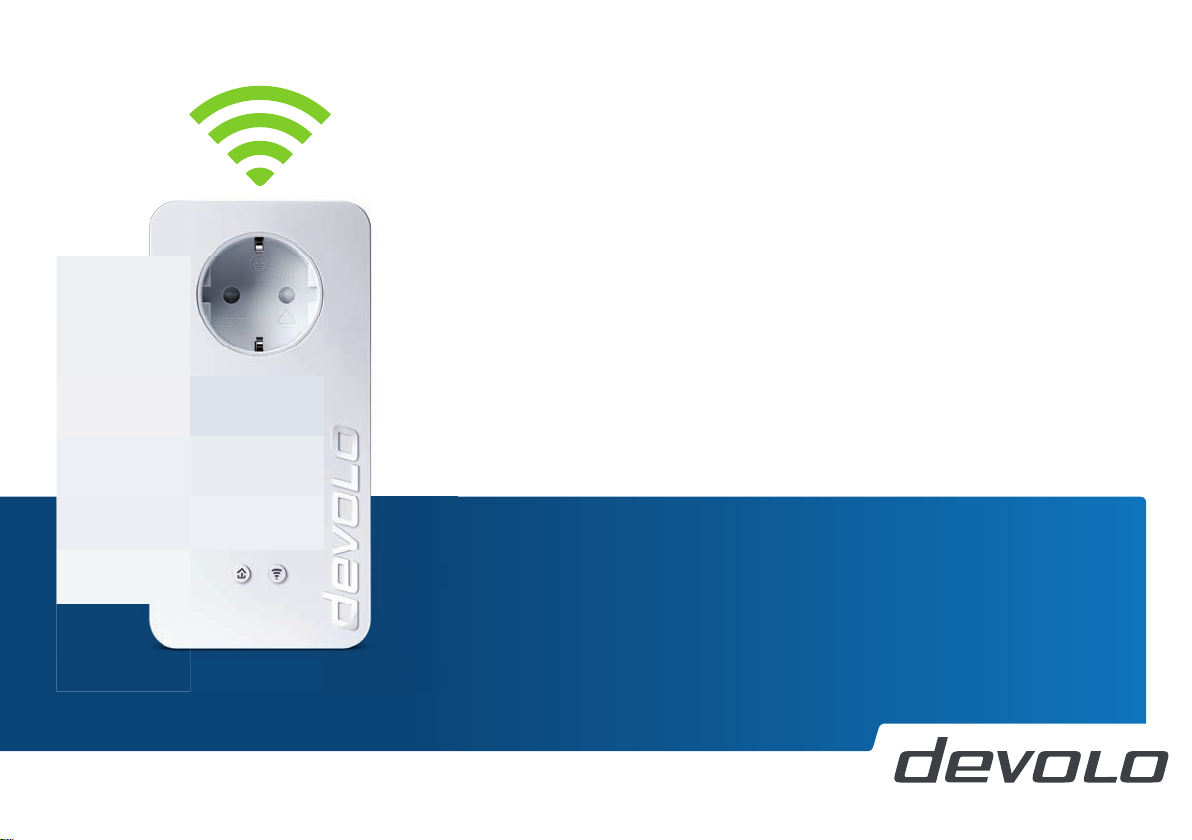
dLAN® 1200+ WiFi ac
The Network Innovation
Page 2
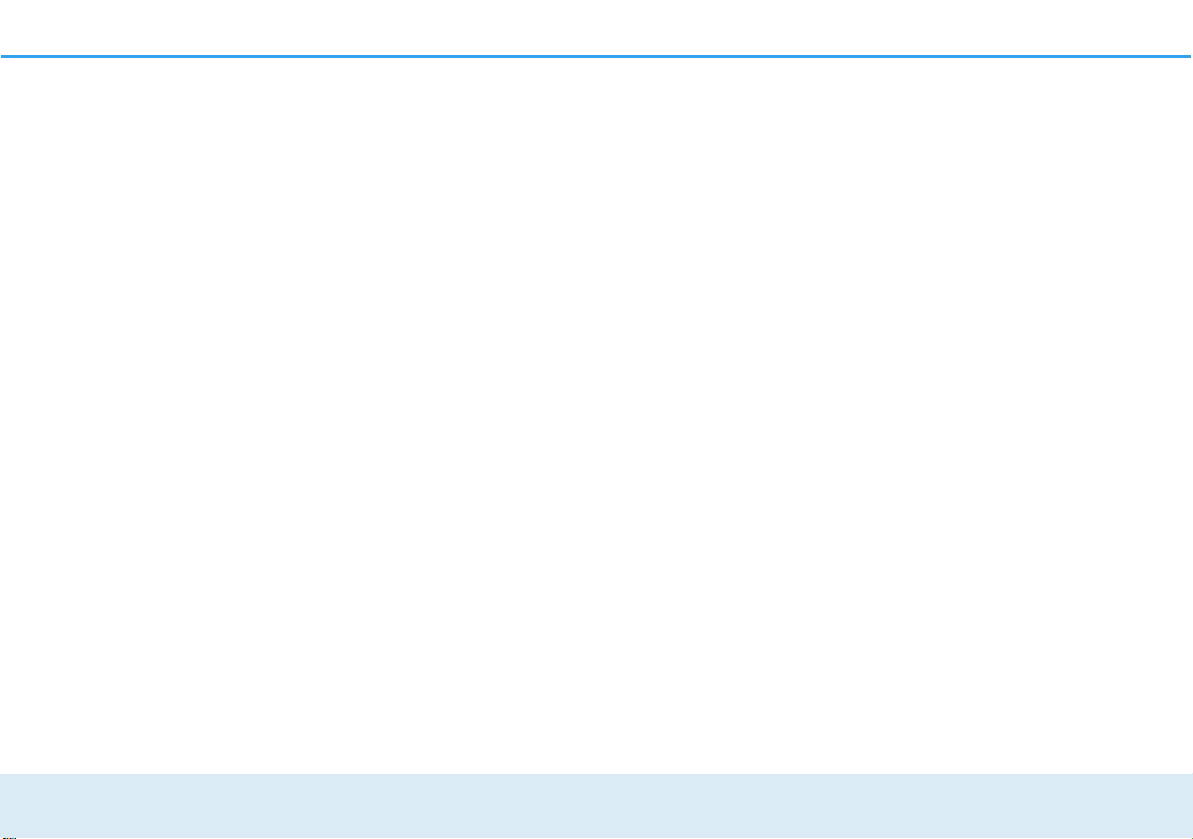
devolo dLAN® 1200+ WiFi ac
Page 3

© 2014 devolo AG Aken (Duitsland)
Alle informatie in deze documentatie is na zorgvuldige controle samengesteld, geldt echter niet als toezegging van producteigenschappen. devolo is uitsluitend aansprakelijk in de omvang die vastgelegd is in de Verkoop- en Leveringsvoorwaarden.
Het doorgeven en vermenigvuldigen van de bij dit product behorende documentatie en software en het gebruik van de inhoud ervan is alleen toegestaan met schriftelijke toestemming van devolo. Onder voorbehoud van wijzigingen in het belang van de technische vooruitgang.
Merken
®
HomePlug
Linux
Ubuntu
Mac
Windows
devolo, dLAN
is een geregistreerd merk van de HomePlug Powerline Alliance.
®
is een geregistreerd merk van Linus Torvalds.
®
is een geregistreerd merk van Canonical Ltd.
®
en Mac OS X® zijn geregistreerde merken van Apple Computer, Inc.
®
en Microsoft® zijn geregistreerde merken van Microsoft, Corp.
®
, Vianect® en het devolo-logo zjin gedeponeerde handelsmerken van de devolo AG.
Alle andere gebruikte namen en aanduidingen kunnen merken of handelsmerken van de desbetreffende eigenaars zijn. devolo behoudt zich voor de genoemde data
zonder aankondiging te wijzigen en is niet aansprakelijk voor technische onnauwkeurigheden en/of weglatingen.
devolo AG
Charlottenburger Allee 60
52068 Aken
Duitsland
www.devolo.com
Aken, november 2014
Page 4
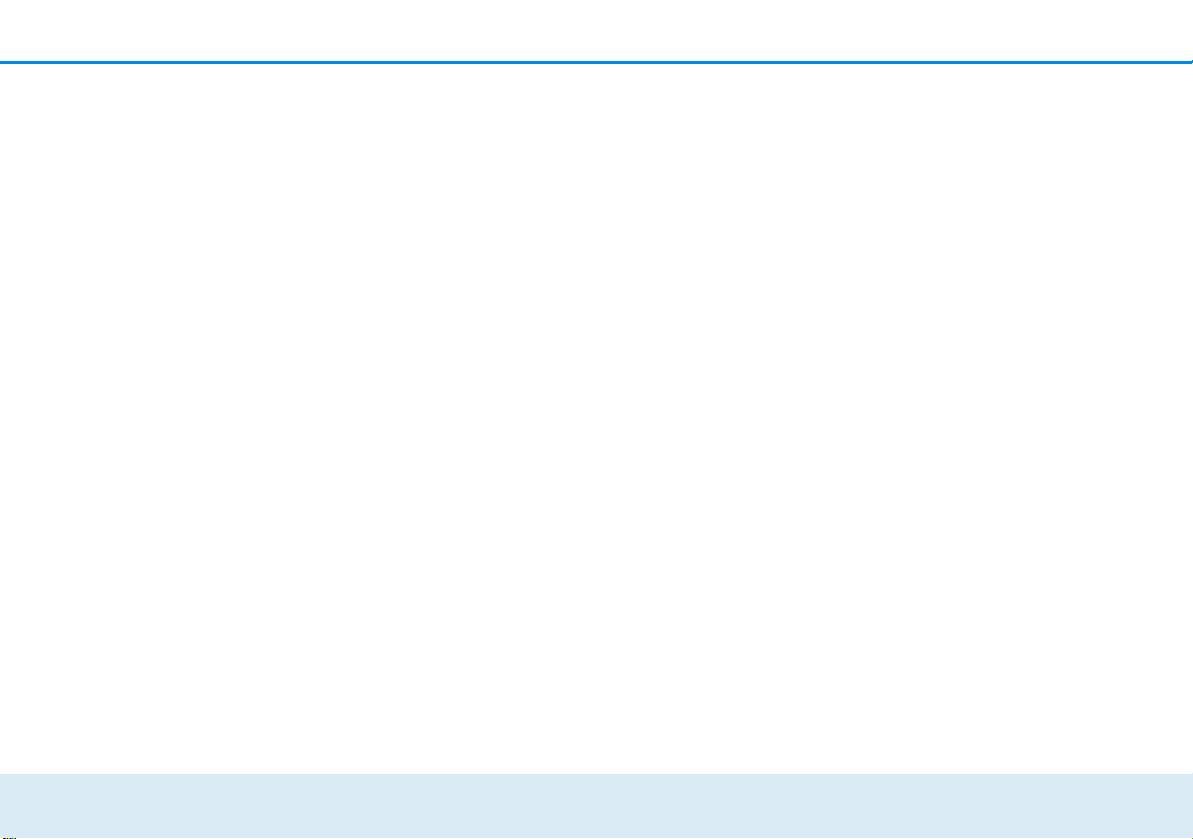
Inhoud
Inhoud
1 Woord vooraf . . . . . . . . . . . . . . . . . . . . . . . . . . . . . . . . . . . . . . . . . . . . . . . . . . . . . . . . . . . . . . 5
1.1 Over dit handboek . . . . . . . . . . . . . . . . . . . . . . . . . . . . . . . . . . . . . . . . . . . . . . . . . . . . . . . . 5
1.1.1 Correct gebruik . . . . . . . . . . . . . . . . . . . . . . . . . . . . . . . . . . . . . . . . . . . . . . . . . . . 5
1.1.2 CE-conformiteit . . . . . . . . . . . . . . . . . . . . . . . . . . . . . . . . . . . . . . . . . . . . . . . . . . . 6
1.1.3 Veiligheidsinstructies . . . . . . . . . . . . . . . . . . . . . . . . . . . . . . . . . . . . . . . . . . . . . . 6
1.2 devolo op internet . . . . . . . . . . . . . . . . . . . . . . . . . . . . . . . . . . . . . . . . . . . . . . . . . . . . . . . . 7
2 Introductie . . . . . . . . . . . . . . . . . . . . . . . . . . . . . . . . . . . . . . . . . . . . . . . . . . . . . . . . . . . . . . . . 9
2.1 De dLAN 1200+ WiFi ac . . . . . . . . . . . . . . . . . . . . . . . . . . . . . . . . . . . . . . . . . . . . . . . . . . 10
2.1.1 Coderingsknop . . . . . . . . . . . . . . . . . . . . . . . . . . . . . . . . . . . . . . . . . . . . . . . . . . 10
2.1.2 Wifi-knop . . . . . . . . . . . . . . . . . . . . . . . . . . . . . . . . . . . . . . . . . . . . . . . . . . . . . . 12
2.1.3 Netwerkaansluitingen . . . . . . . . . . . . . . . . . . . . . . . . . . . . . . . . . . . . . . . . . . . . . 13
2.1.4 Reset . . . . . . . . . . . . . . . . . . . . . . . . . . . . . . . . . . . . . . . . . . . . . . . . . . . . . . . . . 13
2.1.5 Wifi-antennes . . . . . . . . . . . . . . . . . . . . . . . . . . . . . . . . . . . . . . . . . . . . . . . . . . . 13
2.1.6 Ingebouwde contactdoos . . . . . . . . . . . . . . . . . . . . . . . . . . . . . . . . . . . . . . . . . . 13
3 Ingebruikneming . . . . . . . . . . . . . . . . . . . . . . . . . . . . . . . . . . . . . . . . . . . . . . . . . . . . . . . . . . 15
3.1 Leveringsomvang . . . . . . . . . . . . . . . . . . . . . . . . . . . . . . . . . . . . . . . . . . . . . . . . . . . . . . . . 15
3.2 Systeemvoorwaarden . . . . . . . . . . . . . . . . . . . . . . . . . . . . . . . . . . . . . . . . . . . . . . . . . . . . . 15
3.3 De dLAN 1200+ WiFi ac aansluiten . . . . . . . . . . . . . . . . . . . . . . . . . . . . . . . . . . . . . . . . . . 16
3.3.1 Single Kit – bestaand netwerk uitbreiden . . . . . . . . . . . . . . . . . . . . . . . . . . . . . . 16
3.3.2 Starter Kit en Single Kit – opbouw van een nieuw dLAN-netwerk . . . . . . . . . . . . . 19
3.4 devolo-software installeren . . . . . . . . . . . . . . . . . . . . . . . . . . . . . . . . . . . . . . . . . . . . . . . . 21
3.5 Deinstallatie . . . . . . . . . . . . . . . . . . . . . . . . . . . . . . . . . . . . . . . . . . . . . . . . . . . . . . . . . . . 24
4 devolo Cockpit . . . . . . . . . . . . . . . . . . . . . . . . . . . . . . . . . . . . . . . . . . . . . . . . . . . . . . . . . . . . 25
4.1 devolo Cockpit App . . . . . . . . . . . . . . . . . . . . . . . . . . . . . . . . . . . . . . . . . . . . . . . . . . . . . . 25
4.1.1 Overzichtspagina . . . . . . . . . . . . . . . . . . . . . . . . . . . . . . . . . . . . . . . . . . . . . . . . 25
4.1.2 Instellingenmenu . . . . . . . . . . . . . . . . . . . . . . . . . . . . . . . . . . . . . . . . . . . . . . . . 26
4.1.3 Menu aan de onderrand van het scherm . . . . . . . . . . . . . . . . . . . . . . . . . . . . . . . 26
4.2 devolo Cockpit-software . . . . . . . . . . . . . . . . . . . . . . . . . . . . . . . . . . . . . . . . . . . . . . . . . . 27
devolo dLAN 1200+ WiFi ac
Page 5
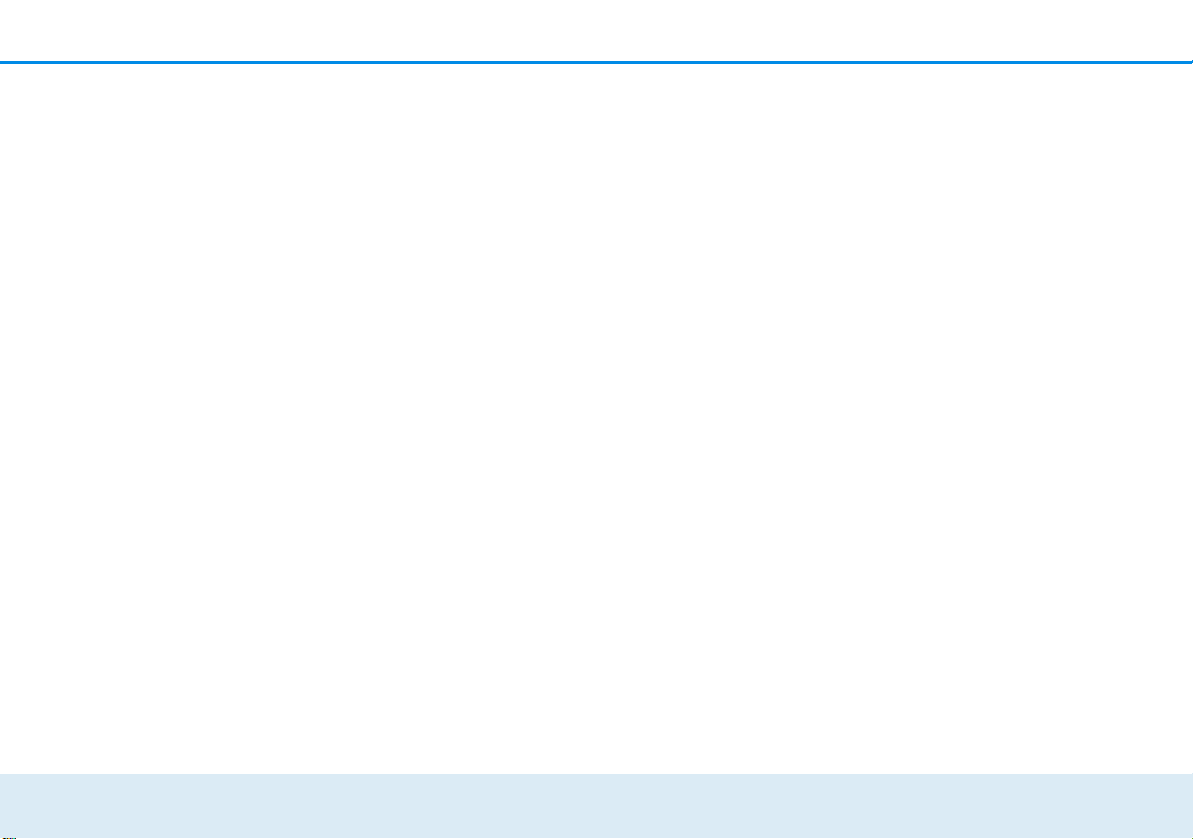
Inhoud
4.2.1 Netwerk met Cockpit coderen . . . . . . . . . . . . . . . . . . . . . . . . . . . . . . . . . . . . . . . 29
5 Netwerkconfiguratie . . . . . . . . . . . . . . . . . . . . . . . . . . . . . . . . . . . . . . . . . . . . . . . . . . . . . . . 31
5.1 Ingebouwde configuratie-interface oproepen . . . . . . . . . . . . . . . . . . . . . . . . . . . . . . . . . . . 31
5.2 Menubeschrijving . . . . . . . . . . . . . . . . . . . . . . . . . . . . . . . . . . . . . . . . . . . . . . . . . . . . . . . 32
5.3 WLAN-configuratie . . . . . . . . . . . . . . . . . . . . . . . . . . . . . . . . . . . . . . . . . . . . . . . . . . . . . .33
5.3.1 Zendstation . . . . . . . . . . . . . . . . . . . . . . . . . . . . . . . . . . . . . . . . . . . . . . . . . . . . 33
5.3.2 WLAN-tijdbesturing . . . . . . . . . . . . . . . . . . . . . . . . . . . . . . . . . . . . . . . . . . . . . . 35
5.3.3 Gasttoegang . . . . . . . . . . . . . . . . . . . . . . . . . . . . . . . . . . . . . . . . . . . . . . . . . . . . 36
5.3.4 Kinderbeveiliging . . . . . . . . . . . . . . . . . . . . . . . . . . . . . . . . . . . . . . . . . . . . . . . . 36
5.3.5 WLAN-filters . . . . . . . . . . . . . . . . . . . . . . . . . . . . . . . . . . . . . . . . . . . . . . . . . . . . 37
5.3.6 WiFi Move . . . . . . . . . . . . . . . . . . . . . . . . . . . . . . . . . . . . . . . . . . . . . . . . . . . . . 39
5.3.7 Wi-fi Protected Setup (WPS) . . . . . . . . . . . . . . . . . . . . . . . . . . . . . . . . . . . . . . . . 39
5.4 Statusoverzicht . . . . . . . . . . . . . . . . . . . . . . . . . . . . . . . . . . . . . . . . . . . . . . . . . . . . . . . . . 41
5.5 Apparaatconfiguratie . . . . . . . . . . . . . . . . . . . . . . . . . . . . . . . . . . . . . . . . . . . . . . . . . . . . .42
5.5.1 dLAN-instellingen . . . . . . . . . . . . . . . . . . . . . . . . . . . . . . . . . . . . . . . . . . . . . . . . 42
5.5.2 dLAN-apparaten . . . . . . . . . . . . . . . . . . . . . . . . . . . . . . . . . . . . . . . . . . . . . . . . . 43
5.5.3 dLAN-apparaat toevoegen . . . . . . . . . . . . . . . . . . . . . . . . . . . . . . . . . . . . . . . . . 43
5.6 Beheer . . . . . . . . . . . . . . . . . . . . . . . . . . . . . . . . . . . . . . . . . . . . . . . . . . . . . . . . . . . . . . . 43
5.6.1 Taalkeuze . . . . . . . . . . . . . . . . . . . . . . . . . . . . . . . . . . . . . . . . . . . . . . . . . . . . . . 44
5.6.2 Apparaatveiligheid . . . . . . . . . . . . . . . . . . . . . . . . . . . . . . . . . . . . . . . . . . . . . . . 44
5.6.3 Netwerkinstellingen . . . . . . . . . . . . . . . . . . . . . . . . . . . . . . . . . . . . . . . . . . . . . . 44
5.6.4 Systeem . . . . . . . . . . . . . . . . . . . . . . . . . . . . . . . . . . . . . . . . . . . . . . . . . . . . . . . 45
5.6.5 Beheer . . . . . . . . . . . . . . . . . . . . . . . . . . . . . . . . . . . . . . . . . . . . . . . . . . . . . . . . 46
devolo dLAN 1200+ WiFi ac
6 Bijlage . . . . . . . . . . . . . . . . . . . . . . . . . . . . . . . . . . . . . . . . . . . . . . . . . . . . . . . . . . . . . . . . . . 49
6.1 Optimalisering bandbreedte . . . . . . . . . . . . . . . . . . . . . . . . . . . . . . . . . . . . . . . . . . . . . . . . 49
6.2 Afvoer van oude apparaten . . . . . . . . . . . . . . . . . . . . . . . . . . . . . . . . . . . . . . . . . . . . . . . . 50
6.3 Algemene garantievoorwaarden . . . . . . . . . . . . . . . . . . . . . . . . . . . . . . . . . . . . . . . . . . . . 50
Page 6
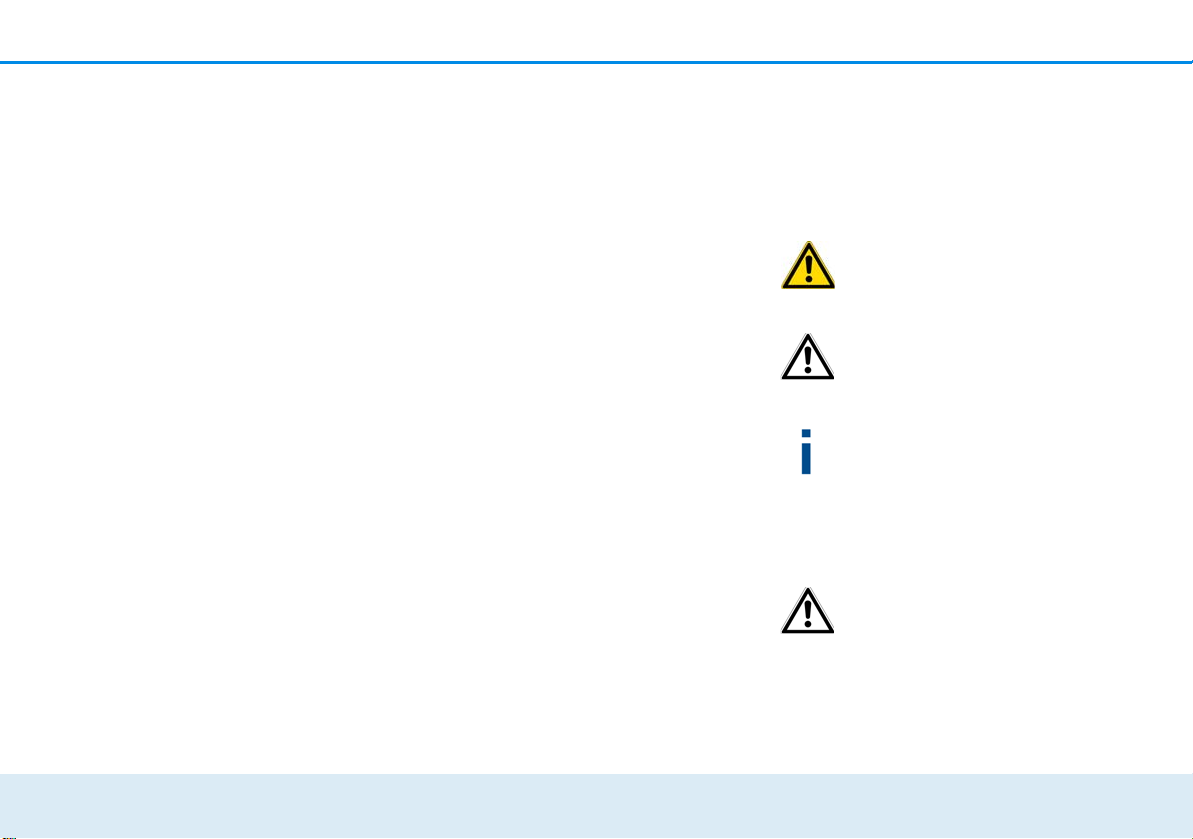
Woord vooraf 5
1 Woord vooraf
Hartelijk dank voor het in ons gestelde vertrouwen!
Met de dLAN 1200+ WiFi ac kunt u in een handomdraai uw eigen thuisnetwerk bouwen. Omdat de gegevens met behulp van de slimme dLAN-technologie
via de elektriciteitsleidingen van uw huis worden
overgedragen, is het niet nodig om nieuwe kabels
aan te sluiten.
1.1 Over dit handboek
Lees voor de inbedrijfstelling van het apparaat alle instructies zorgvuldig door en bewaar het handboek en/
of de installatiehandleiding voor later gebruik.
Naast een korte introductie tot "dLAN" en "Wi-Fi" en
een introductie van de dLAN 1200+ WiFi ac in hoofd-
stuk 2 biedt hoofdstuk 3 u uitleg over de manier
waarop u de dLAN 1200+ WiFi ac met succes in gebruik kunt nemen. Met behulp van de
devolo Cockpit App resp. devolo Cockpit-software te
kunnen beheren, leest u in hoofdstuk 4. Hoofdstuk 5
beschrijft in detail de instelmogelijkheden van de ingebouwde configuratie-interface en ook de toegang tot
Wi-Fi. Opmerkingen over de milieuvriendelijkheid van
het apparaat, tips voor het optimaliseren van de band-
breedte en de garantievoorwaarden in hoofdstuk 6,
vormen de afsluiting van het handboek.
Beschrijving van de symbolen
In dit deel beschrijven wij kort de betekenis van de gebruikte symbolen.
Zeer belangrijke aanwijzing; wanneer deze niet in acht wordt genomen, kan dit resulteren in schade.
Belangrijke aanwijzing; het in acht
nemen hiervan wordt ten zeerste
aangeraden.
Extra informatie en tips over achtergronden
en over de configuratie van uw apparaat.
1.1.1 Correct gebruik
Gebruik de adapter zoals beschreven in de handleiding, om schade en letsel te voorkomen.
Gebruik het apparaat alleen in afgesloten ruimten.
devolo dLAN 1200+ WiFi ac
Page 7

6 Woord vooraf
1.1.2 CE-conformiteit
Dit product voldoet aan de fundamentele eisen van de
richtlijn 1999/5/EC (R&TTE) en van de EMC-richtlijn
2004/108/EC alsmede aan de overige desbetreffende
bepalingen van de FTEG.
Dit product is voorzien voor gebruik
in de EU, Zwitserland en Noorwegen.
Dit product is een inrichting van categorie A en kan in
een woonomgeving radiostoringen veroorzaken.
"99/05/CE" (R&TTE Directive) is een richtlijn als
de EMC-richtlijn. Deze geldt voor radiografische
zendinrichtingen (Radio equipment) en telecommunicatie-eindapparatuur (telcommunication terminal equipment).Het aanhouden van
deze richtlijnen wordt door het toepassen van
de geharmoniseerde EN-normen bevestigd.
De gedrukte CE-conformiteitsverklaring voor
dit product is meegeleverd.
1.1.3 Veiligheidsinstructies
Alle veiligheidsvoorschriften en bedieningsinstructies
moeten voor de ingebruikneming van devolo apparaten gelezen en begrepen zijn en voor toekomstig gebruik bewaard worden.
GEVAAR door elektriciteit
devolo apparaten mogen door de gebruiker niet
geopend worden. Bij het openen van de apparaten bestaat gevaar voor elektrische schokken!
devolo apparaten zijn voor de gebruiker onderhoudsvrij. In geval van schade maakt u het devolo apparaat los van het stroomnet, door deze uit de
contactdoos te trekken of door de netstekker uit de
contactdoos te trekken. Neem dan uitsluitend contact
op met gekwalificeerd vakpersoneel (klantenservice).
Er is sprake van een schadegeval bijv.,
쎲 als het netsnoer of de stekker beschadigd is.
쎲 als het devolo apparaat met vloeistof (bijv. regen
of water) is overstroomd.
쎲 als het devolo apparaat niet werkt.
쎲 als de behuizing van het devolo apparaat is
beschadigd.
devolo apparaten mogen uitsluitend op een vo-
edingsnet gebruikt worden, zoals beschreven op het
typeplaatje.
Om het devolo apparaat van het stroomnet los te koppelen trekt u het apparaat uit het stopcontact of de
netstekker daarvan uit de contactdoos. De contact-
doos en alle aangesloten netwerkapparaten
devolo dLAN 1200+ WiFi ac
Page 8
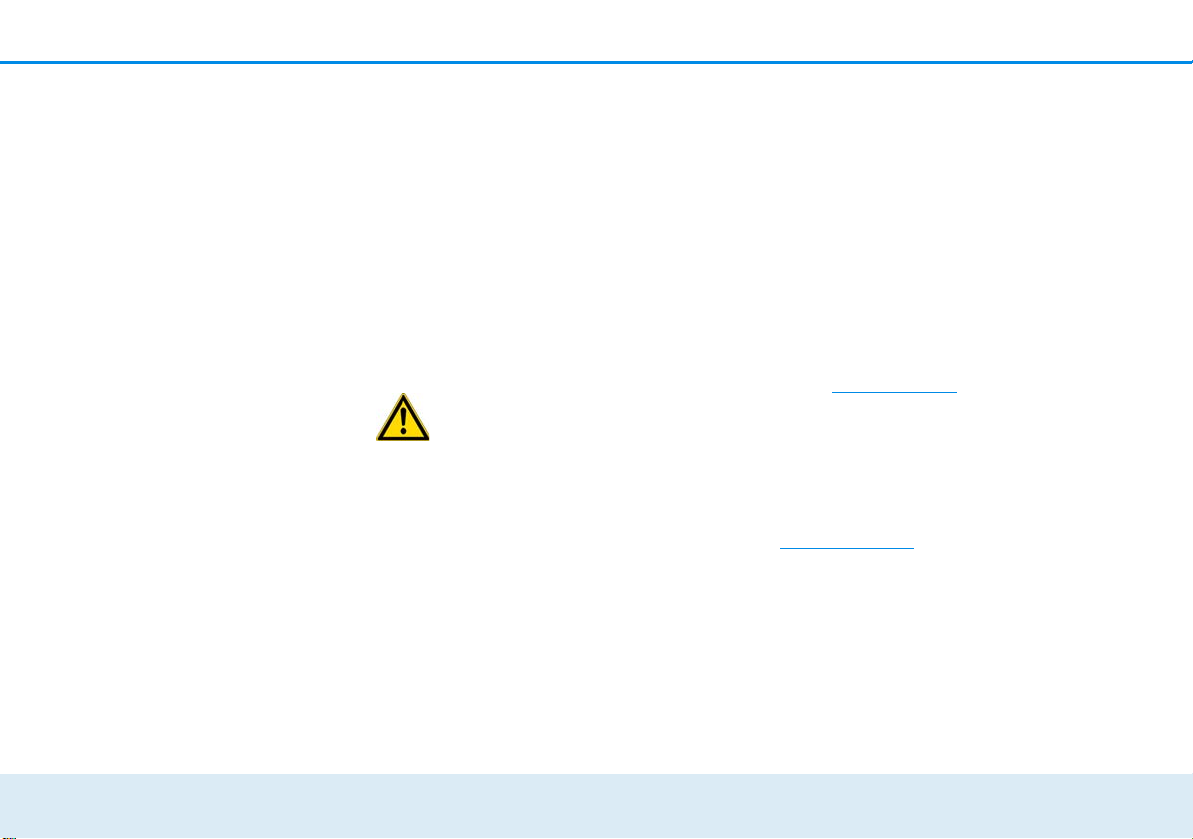
Woord vooraf 7
moeten goed toegankelijk zijn, zodat u indien
nodig de netstekker snel kunt losmaken.
Gebruik de devolo apparaten alleen in afgesloten ruimten.
Gebruik de devolo apparaten alleen op een droge
plaats.
Maak voor het schoonmaken de devolo apparaten los van het voedingsnet! Vermijd gebruik van
oplosmiddelhoudende schoonmaakmiddelen, omdat
deze de behuizing kunnen beschadigen. Gebruik een
droge doek bij het schoonmaken.
GEVAAR door oververhitting
Batterijen mogen nooit aan grote hitte zoals directe
zonnestralen, vuur e.d. worden blootgesteld.
Meerdere devolo apparaten mogen niet direct in el-
kaar gestoken worden.
De devolo apparaten mogen alleen op plaatsen worden opgesteld, waar voldoende ventilatie is gewaarborgd. Sleuven en openingen in de behuizing zijn
bedoeld voor de ventilatie:
쎲 Steek geen objecten in de openingen van de
devolo apparaten.
쎲 devolo apparaten mogen niet in de directe nabi-
jheid van een open vlam (bijv. vuur, kaars) wor-
den gebruikt.
쎲 devolo apparaten mogen niet aan directe
warmtestraling worden blootgesteld (bijv.
radiator, zonnestralen).
1.2 devolo op internet
Meer informatie over onze producten vindt u op internet op www.devolo.com
deelte kunt u naast productbeschrijvingen en
documentatie ook bijgewerkte versies van de devolosoftware en -firmware downloaden.
Hebt u nog ideeën of suggesties voor onze producten,
schroom dan niet om via het e-mailadres
support@devolo.nl
. In het Service Center ge-
contact met ons op te nemen!
쎲 Dek devolo apparaten tijdens bedrijf niet af.
쎲 Plaats geen objecten op devolo apparaten.
devolo dLAN 1200+ WiFi ac
Page 9
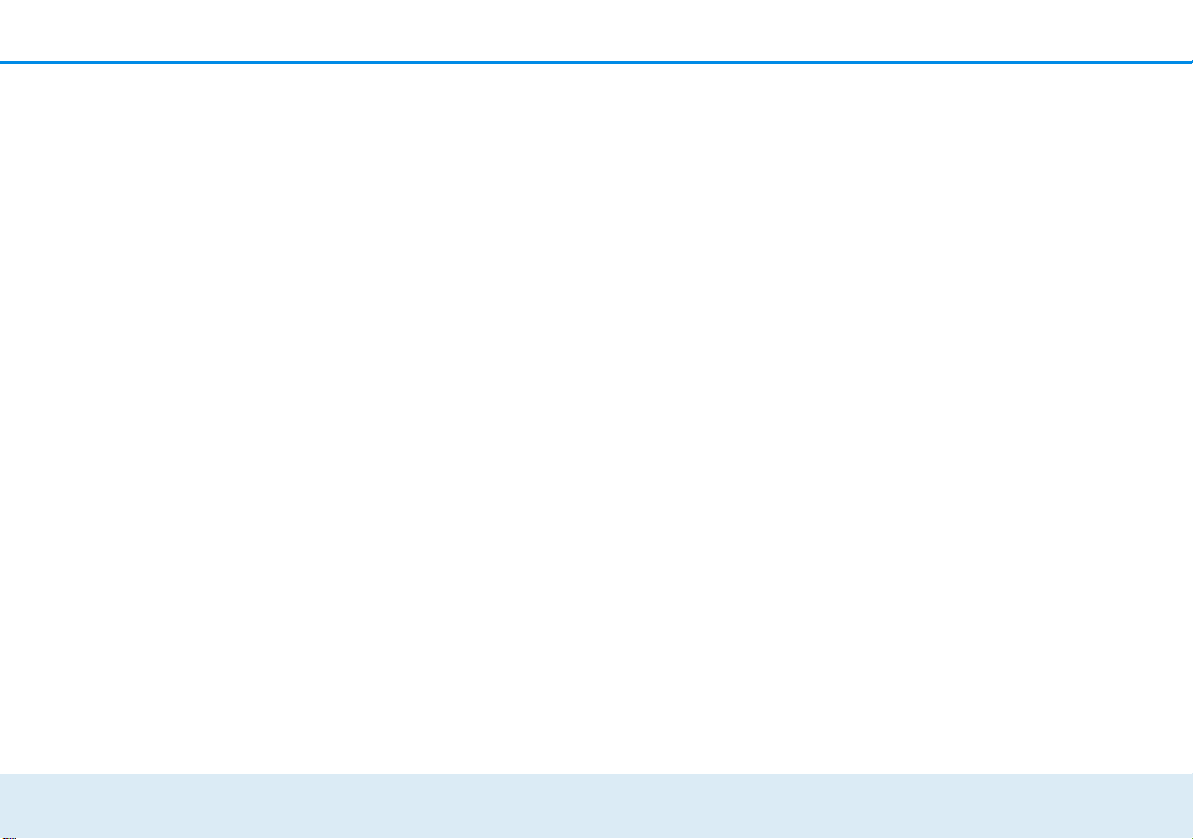
8 Woord vooraf
devolo dLAN 1200+ WiFi ac
Page 10

Fig. 1
Introductie 9
2Introductie
dLAN is een intelligente en betrouwbare technologie
die u in staat stelt om op snelle en betaalbare wijze een
thuisnetwerk te bouwen via het stroomnet, zonder de
noodzaak van dure en complexe bekabeling.
devolo dLAN 1200+ WiFi ac
Page 11
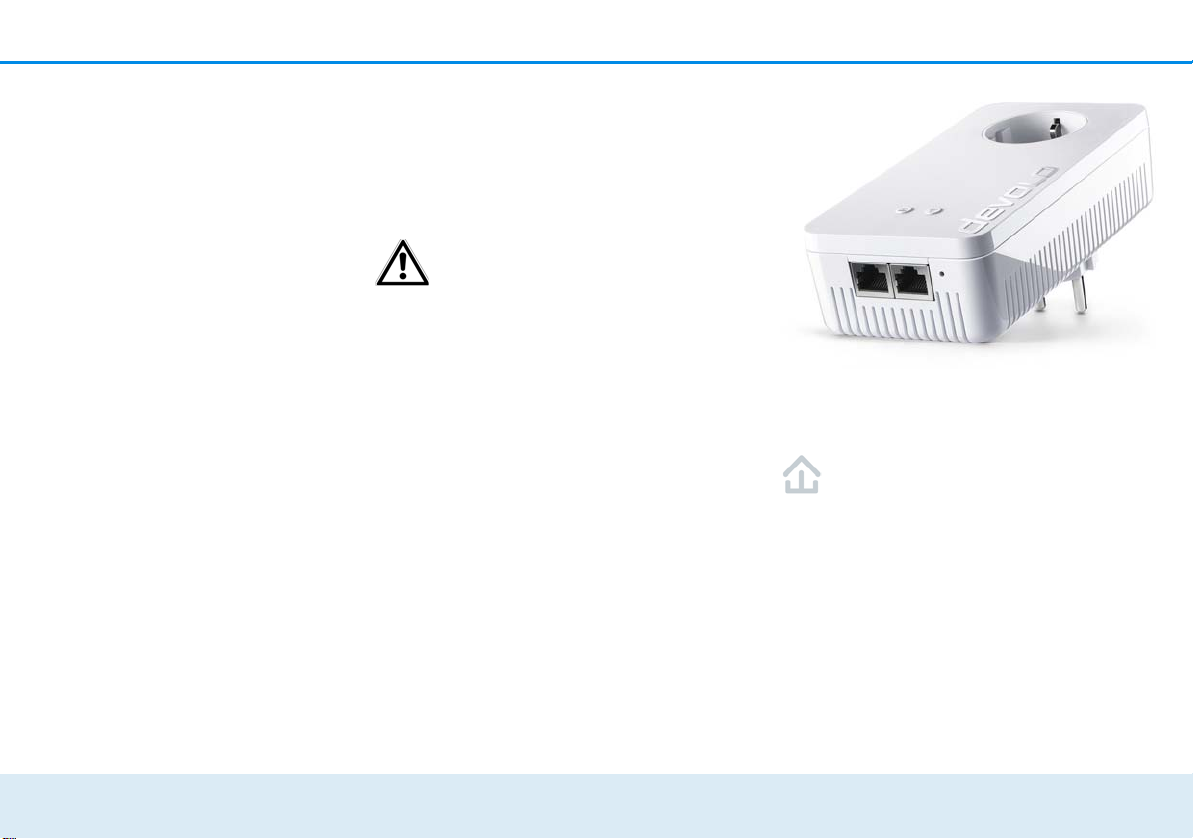
10 Introductie
Afb. 2 is landspecifiek
2.1 De dLAN 1200+ WiFi ac
De dLAN 1200+ WiFi ac is uitgerust met
쎲 een coderingsknop (huissymbool) met LED-status-
indicatie,
쎲 een wifi-knop met LED-statusindicatie,
De LED-statusindicatie kan via de
configuratie-interface van de adapter worden uitgeschakeld (zie 5.6 Be-
heer).
쎲 twee netwerkaansluitingen,
쎲 een resettoets,
쎲 twee interne wifi-antennes en
쎲 een ingebouwde contactdoos.
2.1.1 Coderingsknop
Deze knop stuurt de volgende functies aan:
dLAN-netwerk coderen
쎲 Om uw dLAN-netwerk individueel te coderen,
drukt u op de aangesloten apparaten, – binnen 2
minuten – op iedere coderingsknop ca. 1
seconde.
쎲 Om een dLAN-apparaat uit uw netwerk te verwij-
deren, drukt u minimaal 10 seconden op de
coderingsknop van het betreffende apparaat.
devolo dLAN 1200+ WiFi ac
Page 12

Introductie 11
Meer informatie daarover vindt u in hoofdstuk
3.3 De dLAN 1200+ WiFi ac aansluiten.
Controlelampjes
De geïntegreerde controlelampen (LED's) tonen de
dLAN-status van de dLAN 1200+ WiFi ac via het knipper- en brandgedrag:
Controleer of de adapter volgens de voorschriften op het stroomnet is aangesloten en of de
codering goed is uitgevoerd. Meer informatie
vindt u onder 3.3 De dLAN 1200+ WiFi ac
aansluiten.
쎲 De LED knippert snel rood met regelmatige tus-
senpozen, wanneer de dLAN 1200+ WiFi ac met
het stroomnet is verbonden, maar er geen
dLAN-verbinding aanwezig is.
쎲 De LED brandt wit, wanneer de
dLAN 1200+ WiFi ac bedrijfsklaar is en een
dLAN-verbinding bestaat.
쎲 De LED knippert snel wit met regelmatige tus-
senpozen, wanneer de codering (Pairing) in het
dLAN-netwerk wordt uitgevoerd.
쎲 De LED knippert wit met onregelmatige tus-
senpozen, wanneer de dLAN 1200+ WiFi ac zich
in de stroombesparingsmodus bevindt.
쎲 De LED knippert rood met regelmatige tussen-
pozen, wanneer de verzendsnelheid van de
dLAN 1200+ WiFi ac niet binnen het optimale
gebied ligt. Instructies voor het verbeteren van de
verzendsnelheid vindt u in hoofdstuk 6.1 Opti-
malisering bandbreedte.
WiFi Move Technology
WiFi Move Technology is een functie voor het synchroniseren van de wifi-instellingen van alle wifi-adapters.
U activeert de synchronisatie met behulp van de functies op de configuratie-interface (zie hoofdstuk 5.3.6
WiFi Move) of met een druk op de knop op de adapter.
햲 Druk eerst op de coderingsknop met het huissym-
bool (ca. 1 seconde) van een al
aanwezigedLAN 1200+ WiFi ac, waarvan de
gehele wifi-configuratie op alle andere
dLAN 1200+ WiFi ac-adapters moet worden overgedragen en druk binnen 2 minuten op elke
coderingsknop van de nieuwe
dLAN 1200+ WiFi ac (ca. 1seconde).
햳 De wifi-adapters zin nu permanent met elkaar
verbonden en wisselen vanaf nu veranderingen
van de wifi-configuratie automatisch onderling uit.
devolo dLAN 1200+ WiFi ac
Page 13

12 Introductie
Fig. 3
2.1.2 Wifi-knop
De wifi-knop stuurt de volgende wifi-functies
aan:
Wifi aan/uit:
쎲 In de toestand bij levering is wifi-functie al
ingeschakeld en de wifi-codering WPA2 inge-
steld De standaard wifi-code voor de eerste installatie van de dLAN 1200+ WiFi ac is de wifi-code
van de adapter. U vindt de unieke veiligheidscode
op het etiket op de achterkant van de behuizing.
Noteer voor de netwerkprocedure de wifi-code
van de dLAN 1200+ WiFi ac. U vindt de unieke
veiligheidscode (wifi-key) van de adapter op het
etiket op de achterkant van de behuizing.
Om de dLAN 1200+ WiFi ac later via wifi met
uw laptop, tablet of smartphone te verbinden,
voert u de eerder genoteerde wifi-code in als
netwerkbeveiligingscode.
쎲 Om wifi uit te schakelen, houdt u de wifi-knop
langer dan 3 seconden ingedrukt.
쎲 Om wifi weer in te schakelen, drukt u kort op
de wifi-knop.
Wifi-apparaten verbinden via WPS
쎲 Wanneer het apparaat zich in de uitleverings-
toestand bevindt, druk dan kort op de wifi-
knop om WPS te activeren.
쎲 Wanneer de wifi-verbinding was uitgescha-
keld en u wilt WPS activeren, druk dan tweemaal op de wifi-knop; eenmaal om wifi in te
schakelen, en de tweede keer om WPS te activeren.
devolo dLAN 1200+ WiFi ac
Page 14

Introductie 13
WPS is een door de wifi alliance ontwikkelde
beveiligingsstandaard voor het vergroten van
de veiligheid in een wifi-netwerk. Het doel van
WPS is, het toevoegen van apparaten aan een
bestaand netwerk te vereenvoudigen. Uitgebreide informatie daaromtrent vindt u in hoofdstuk 5.3.7 Wi-fi Protected Setup (WPS).
Controlelampjes
De geïntegreerde controlelampen (LED's) tonen de
wifi-status van de dLAN 1200+ WiFi ac via het knipper- en brandgedrag:
쎲 Bij uitgeschakelde wifi-verbinding is ook de
LED uit.
쎲 Bij ingeschakelde wifi-verbinding brandt de
LED wit.
쎲 Wit knipperen resp. branden
쑗 De LED brandt, bij verbinding met het wifi-
netwerk.
쑗 De LED knippert bij WPS-pairing kort.
2.1.3 Netwerkaansluitingen
Via de twee netwerkaansluitingen kunnen PC's of andere netwerkapparaten via standaard netwerkkabels
met de dLAN 1200+ WiFi ac worden verbonden.
2.1.4 Reset
De Reset-knop (naast de netwerkaansluiting) heeft
twee verschillende functies:
쎲 Het apparaat start opnieuw, wanneer u de
resetknop korter dan 10 seconden indrukt.
쎲 Om de configuratie van de dLAN 1200+ WiFi ac
in de toestand bij levering terug te zetten,
drukt u op de resetknop langer dan 10 secon-
den. Let erop dat alle uitgevoerde instellingen
hierbij verloren gaan!
De resetknop kan met behulp van een spits object (bijv. een paperclip) worden ingedrukt.
2.1.5 Wifi-antennes
De interne wifi-antennes zijn bedoeld voor de draadloze verbinding met andere netwerkapparaten.
2.1.6 Ingebouwde contactdoos
Wanneer u andere netwerkapparaten aansluit met behulp van stekkerdozen, kunt u deze stekkerdozen op de
contactdoos van de dLAN 1200+ WiFi ac aansluiten.
Het hier ingebouwde netfilter elimineert eventuele
stoorsignalen (ruis) van de aangesloten apparaten en
zorgt voor een aanzienlijke verbetering van de gegevensoverdracht binnen uw netwerk.
devolo dLAN 1200+ WiFi ac
Page 15
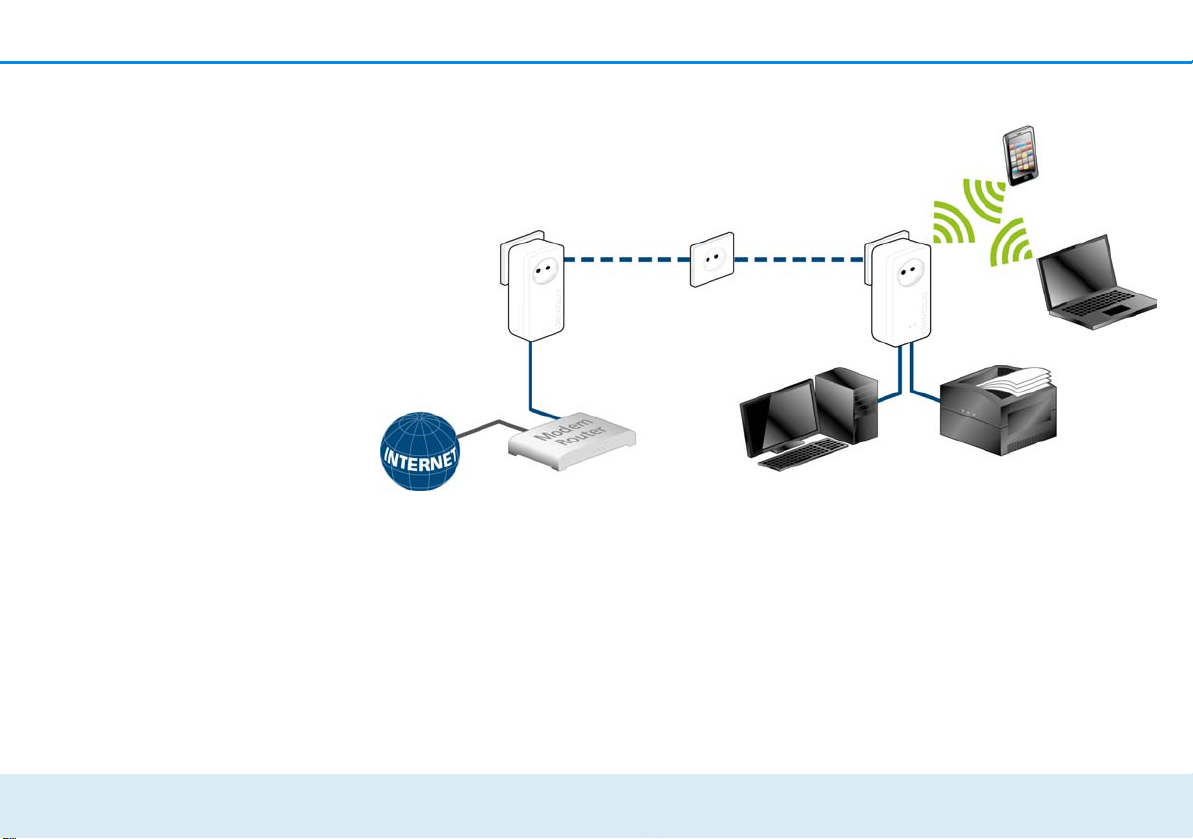
14 Introductie
Fig. 4
devolo dLAN 1200+ WiFi ac
Page 16
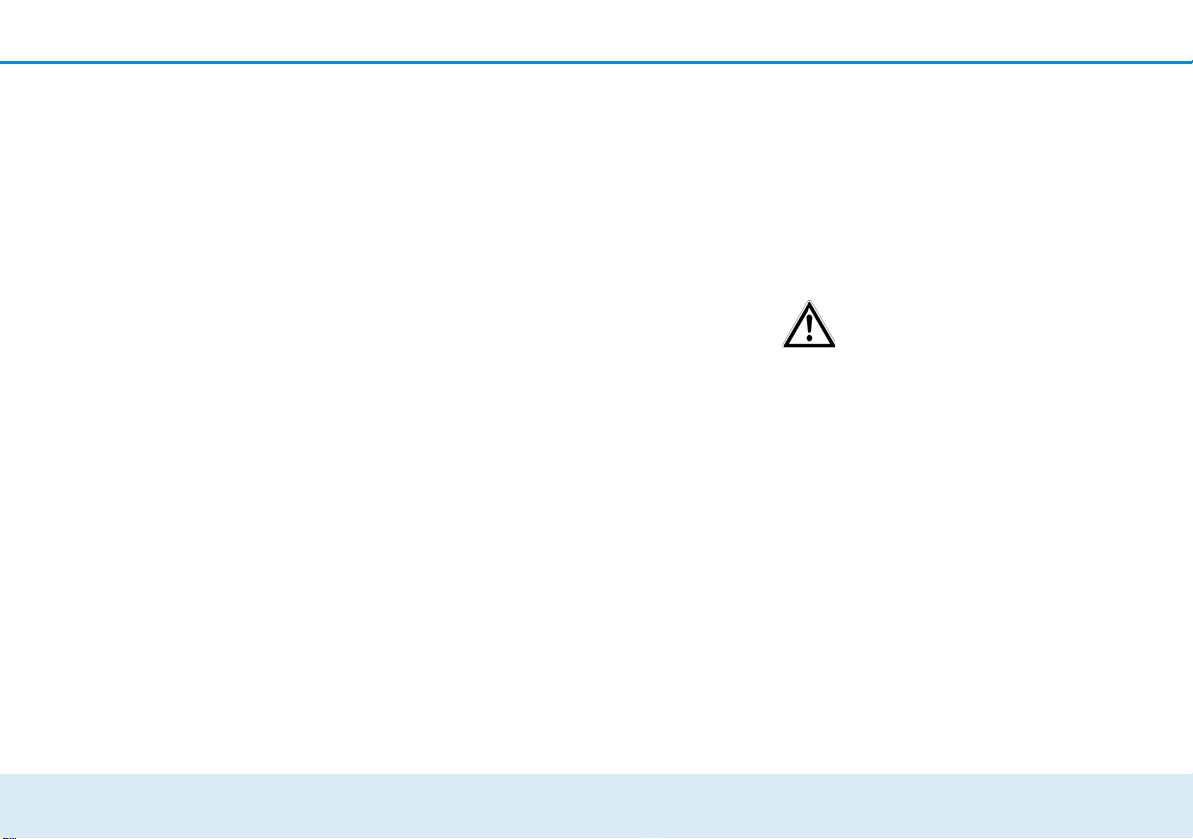
Ingebruikneming 15
3 Ingebruikneming
In dit hoofdstuk komt u alles te weten over de ingebruikneming van uw dLAN 1200+ WiFi ac. Wij beschrijven de aansluiting van het apparaat en
introduceren kort de meegeleverde devolo-software.
3.1 Leveringsomvang
Voordat u met de ingebruikneming van uw
dLAN 1200+ WiFi ac begint, moet u controleren of het
pakket compleet is:
쎲 Single Kit:
쑗 dLAN 1200+ WiFi ac
쑗 Gedrukte installatiehandleiding/CE-verklaring
쑗 Online-documentatie
of
쎲 Starter Kit:
쑗 dLAN 1200+ WiFi ac
쑗 dLAN 1200+
쑗 Netwerkkabel
쑗 Gedrukte installatiehandleiding/CE-verklaring
쑗 Online-documentatie
devolo behoudt zich het recht voor om zonder kennisgeving vooraf de inhoud van het pakket te wijzigen.
3.2 Systeemvoorwaarden
쎲 Besturingssystemen: Windows 7 Home Pre-
mium (32 bit/64 bit), Windows 8 (32 bit/64 bit),
Windows 8 Pro (32 bit/64 bit), Linux (Ubuntu
12.4), Mac (OS X 10.6) en alle netwerkcompatibel
besturingssystemen
쎲 Netwerkaansluiting
Voor de opbouw van een dLAN-netwerkt heeft u minimaal twee dLANapparaten nodig (200 Mbit/s,
500 Mbit/s, 600 Mbit/s of 1200 Mbit/
s).
devolo dLAN 1200+ WiFi ac
Page 17

16 Ingebruikneming
3.3 De dLAN 1200+ WiFi ac aansluiten
Het apparaat mag alleen in gesloten
ruimten worden gebruikt.
Noteer voor de netwerkprocedure de wifi-code
van de dLAN 1200+ WiFi ac. U vindt de unieke
veiligheidscode (wifi-key) van de adapter op het
etiket op de achterkant van de behuizing.
Om de dLAN 1200+ WiFi ac later via wifi met
uw laptop, tablet of smartphone te verbinden,
voert u de eerder genoteerde wifi-code in als
netwerkbeveiligingscode.
In de volgende hoofdstukken wordt beschreven, hoe u
de dLAN 1200+ WiFi ac aansluit en in het netwerk integreert. Aan de hand van mogelijke netwerkscenario´s
verklaren wij de procedures:
3.3.1 Single Kit – bestaand netwerk uit-
breiden
햲 Steek de dLAN 1200+ WiFi ac in een stopcontact/
wandstopcontact. Zodra de controle-LED van de
coderingsknop met het huissymbool wit brandt
(na ca. 50 s), is de adapter klaar voor gebruik.
Om de dLAN 1200+ WiFi ac van het
stroomnet los te koppelen, trekt u
het apparaat uit het stopcontact. De
contactdoos en alle aangesloten netwerkapparaten moeten goed toegankelijk zijn, zodat u indien nodig
de netstekker snel kunt losmaken.
dLAN 1200+ WiFi ac in een bestaand dLAN-netwerk integreren
Voordat u de dLAN 1200+ WiFi ac in uw dLAN-netwerk kunt inzetten, moet u deze eerst met uw bestaande dLAN-apparaten tot een netwerk verbinden. Dit
gebeurt door het gemeenschappelijk gebruik van een
dLAN-wachtwoord. Daardoor ontstaat een begrensd
dLAN-netwerk. Het gemeenschappelijke gebruik van
het dLAN-wachtwoord is bedoeld voor de toegangscontrole tot het dLAN-netwerk als ook voor de codering, en daarmee de afluisterbeveiliging, van de
overgedragen gegevens. Het dLAN-wachtwoord kan
op verschillende manieren worden ingesteld:
dLAN-netwerk met een druk op de knop (huissymbool) coderen
햳 Druk eerst op de coderingsknop (ca. 1 seconde)
van een adapter uit uw bestaande netwerk en
binnen 2 minuten op de coderingsknop met het
devolo dLAN 1200+ WiFi ac
Page 18

Ingebruikneming 17
huissymbool (ca. 1 seconde) van de nieuwe
dLAN 1200+ WiFi ac.
De nieuwe dLAN 1200+ WiFi ac is in uw bestaande
dLAN-netwerk opgenomen.
of
dLAN-netwerk via de devolo Cockpit app coderen met uw smartphone of tablet. Meer informatie
vindt u in de hoofdstukken 3.4 devolo-software installeren en 4.1 devolo Cockpit App.
of
dLAN-netwerk via de PC-software
devolo Cockpit coderen. Meer informatie vindt u in
de hoofdstukken 3.4 devolo-software installeren
en 4.2 devolo Cockpit-software.
of
dLAN-netwerk door invoer van het dLAN-wachtwoord op de configuratie-interface coderen.
Meer informatie vindt u in hoofdstuk 5.5 Apparaatconfiguratie.
devolo dLAN 1200+ WiFi ac
Page 19

18 Ingebruikneming
Fig. 5
devolo dLAN 1200+ WiFi ac
dLAN 1200+ WiFi ac in een bestaand wifi-netwerk
integreren
햴 Stel de wifi-verbinding met uw laptop, tablet of
smartphone in, door de eerder genoteerde wificode als netwerkbeveiligingscode in te voeren.
Om te waarborgen dat de dLAN 1200+ WiFi ac dezelfde wifi-configuratie als uw wifi-router heeft, kunt u de
wifi-toegangsgegevens met een druk op de knop over-
nemen. De WiFi Clone functie kan op verschillende
manieren worden geactiveerd:
WiFi Clone via een druk op de knop activeren
햵 Druk eerst op de coderingsknop met het huis-
symbool op de voorzijde van de
dLAN 1200+ WiFi ac en daarna op de WPS-knop
van de wifi-router, waarvan de toegangsgegevens
moeten worden overgenomen.
Page 20

Ingebruikneming 19
of
WiFi Clone via de configuratie-interface activeren. Meer informatie over deze functie vindt u in
hoofdstuk 5 Netwerkconfiguratie WiFi Clone.
햶 Om de dLAN 1200+ WiFi ac in een bestaand
wifi-netwerk met devolo wifi-apparaten uit
de 500-serie (bijv. dLAN 500 WiFi of dLAN 500
Wireless+) op te nemen, moet u de instellingen
van uw bestaande wifi-configuratie handmatig
op de configuratie-interface van de
dLAN 1200+ WiFi ac overdragen.
Meer informatie over de configuratie-interface
vindt u in hoofdstuk 5 Netwerkconfiguratie.
3.3.2 Starter Kit en Single Kit – opbouw
van een nieuw dLAN-netwerk
햲 Sluit de dLAN 1200+ aan op de netwerkaanslui-
ting van uw internet-toegangsapparaat.
햳 Steek de dLAN 1200+ WiFi ac in een stopcontact/
wandstopcontact. Zodra de controle-LED van de
coderingsknop met het huissymbool wit brandt
(na ca. 50 s), is de adapter klaar voor gebruik.
Om de adapter van het stroomnet los
te koppelen, trekt u het apparaat uit
het stopcontact. De contactdoos en
alle aangesloten netwerkapparaten
moeten goed toegankelijk zijn, zodat
u indien nodig de netstekker snel
kunt losmaken.
dLAN 1200+ en een dLAN 1200+ WiFi ac met een
dLAN-netwerk verbinden
Voordat u de adapter in een dLAN-netwerk kunt toepassen, moet u eerst verbinding maken met een netwerk. Dit gebeurt door het gemeenschappelijk gebruik
van een dLAN-wachtwoord. Daardoor ontstaat een begrensd dLAN-netwerk. Het gemeenschappelijke gebruik van het dLAN-wachtwoord is bedoeld voor de
toegangscontrole tot het dLAN-netwerk als ook voor
de codering, en daarmee de afluisterbeveiliging, van
de overgedragen gegevens.
Het dLAN-wachtwoord kan op verschillende manieren
worden ingesteld:
dLAN-netwerk met een druk op de knop coderen
햴 Druk eerst op de coderingsknop (ca. 1 seconde)
van de dLAN 1200+ en binnen 2 minuten op
de coderingsknop met het huissymbool (ca. 1
seconde) van de dLAN 1200+ WiFi ac.
devolo dLAN 1200+ WiFi ac
Page 21

20 Ingebruikneming
Fig. 6
햵 Uw dLAN-netwerk is nu ingesteld en beveiligd
tegen onbevoegde toegang door derden.
of
dLAN-netwerk via de devolo Cockpit app coderen met uw smartphone of tablet. Meer informatie
vindt u in de hoofdstukken 3.4 devolo-software installeren en 4.1 devolo Cockpit App.
of
dLAN-netwerk via de PC-software
devolo Cockpit coderen. Meer informatie vindt u in
de hoofdstukken 3.4 devolo-software installeren
en 4.2 devolo Cockpit-software.
of
dLAN-netwerk door invoer van het dLAN-wachtwoord op de configuratie-interface coderen.
Meer informatie vindt u in hoofdstuk 5.5 Apparaatconfiguratie.
devolo dLAN 1200+ WiFi ac
Page 22

Ingebruikneming 21
Aanvullende dLAN 1200+ WiFi ac in het wifi-netwerk opnemen
햶 Stel de wifi-verbinding met uw laptop, tablet of
smartphone in, door de eerder genoteerde wificode als netwerkbeveiligingscode in te voeren.
Om te waarborgen dat de dLAN 1200+ WiFi ac dezelfde wifi-configuratie als uw wifi-router heeft, kunt u de
wifi-toegangsgegevens met een druk op de knop overnemen. De WiFi Clone functie kan op verschillende
manieren worden geactiveerd:
WiFi Clone via een druk op de knop activeren
햷 Druk eerst op de coderingsknop met het huis-
symbool op de voorzijde van de
dLAN 1200+ WiFi ac en daarna op de WPS-knop
van de wifi-router, waarvan de toegangsgegevens
moeten worden overgenomen.
of
WiFi Clone via de configuratie-interface activeren. Meer informatie over deze functie vindt u in
hoofdstuk 5 Netwerkconfiguratie WiFi Clone.
햸 Om de dLAN 1200+ WiFi ac onderling via wifi te
verbinden, drukt u eerst op de coderingsknop
met het huissymbool (ca. 1 seconde) van de al
aanwezige wifi-adapter, waarvan de gehele
wifi-configuratie nu op de nieuwe
dLAN 1200+ WiFi ac-adapter moet worden overgedragen en als afsluiting op de coderingsknop
met het huissymbool van de nieuwe
dLAN 1200+ WiFi ac (ca. 1seconde).
햹 De al aanwezige wifi-adapter draagt zowel de
dLAN- als ook de totale wifi-configuratie op
de nieuwe dLAN 1200+ WiFi ac over.
햺 Om aanvullende dLAN 1200+ WiFi ac in uw wifi
op te nemen, herhaalt u deze stap.
De wifi-adapters zijn nu permanent met elkaar ver-
bonden en wisselen vanaf nu veranderingen van de
wifi-configuratie automatisch onderling uit.
Om uw wifi-netwerk individueel te beveiligen,
installeert u devolo Cockpit en gaat u door met
de configuratie van uw netwerk. Lees daarvoor
de hoofdstukken 3.4 devolo-software instal-
leren en 5 Netwerkconfiguratie.
3.4 devolo-software installeren
devolo Cockpit App downloaden
devolo Cockpit App is devolo's gratis App, om ook
via smartphone of tablet de wifi-, dLAN- en LAN-verbindingen van de dLAN 1200+ WiFi ac te kunnen controleren en configureren. De smartphone resp. tablet
devolo dLAN 1200+ WiFi ac
Page 23

22 Ingebruikneming
verbindt zich daarbij via wifi met de
dLAN 1200+ WiFi ac thuis.
햲 Download de devolo Cockpit App uit de betref-
fende app store op uw smartphone resp. tabletpc.
U kunt de App het snelste vinden door in de
store op het vergrootglas te klikken en direct
naar devolo te zoeken.
햳 devolo Cockpit wordt op de gebruikelijke wijze
in de app-lijst van uw smartphone resp. tablet
weergegeven. Door het devolo Cockpit-sym-
bool te kiezen komt u in het startmenu.
Meer informatie leest u in hoofdstuk 4.1
devolo Cockpit App.
devolo Cockpit-software installeren
Het PC-programma devolo Cockpit vindt alle bereik-
bare dLAN-adapters in uw dLAN -netwerk, toont informatie over deze apparaten en versleutelt uw dLAN netwerk individueel. U komt via de software op de configuratie-interface, om uw wifi-netwerk op de PC te
configureren.
installatiebestand op uw computer heeft gedownload
en geïnstalleerd, start u de deze via een dubbelklik.
Met behulp van de installatie-assistent installeert u nu
devolo Cockpit voor gebruik van de adapter onder het
Windows-besturingssysteem. U vindt de geïnstalleerde
toepassing in de programmagroep Start Alle pro-
gramma's devolo.
Meer informatie vindt u in hoofdstuk 4.1
devolo Cockpit App.
devolo dLAN 1200+ WiFi ac
De devolo Cockpit-software staat onder
www.devolo.com/cockpit
voor u klaar. Nadat u het
Page 24

Ingebruikneming 23
Software voor Mac (OS X)
De devolo Cockpit-software staat onder
www.devolo.com/cockpit
voor u klaar. Nadat u het
installatiebestand op uw computer heeft gedownload
en geïnstalleerd, start u de deze via een dubbelklik.
Software voor Linux (Ubuntu)
De devolo Cockpit-software staat onder
www.devolo.com/cockpit
voor u klaar. Nadat u het
installatiebestand op uw computer heeft gedownload
en geïnstalleerd, start u de computer opnieuw.
devolo dLAN 1200+ WiFi ac
Page 25

24 Ingebruikneming
Fig. 7
3.5 Deinstallatie
Om een dLAN 1200+ WiFi ac uit een bestaand netwerk te verwijderen, drukt u minimaal 10 seconden
op de coderingsknop van de betreffende adapter. Dit
apparaat zal van een nieuw willekeurig gekozen
wachtwoord worden voorzien en is zodoende van uw
netwerk uitgesloten. Om het apparaat vervolgens in
een ander netwerk op te nemen, gaat u weer te werk
als hiervoor beschreven, afhankelijk of u een nieuw
netwerk opzet of een bestaand netwerk wilt uitbreiden.
devolo dLAN 1200+ WiFi ac
Page 26

devolo Cockpit 25
4 devolo Cockpit
4.1 devolo Cockpit App
devolo Cockpit App is een bewakings en coderingsapp, waarmee u via de dLAN 1200+ WiFi ac alle
andere bereikbare dLAN-apparaten in uw thuisnetwerk "opspoort" en deze tot een veilig netwerk kunt
samenvoegen – dus eigenlijk de mobiele variant van
de lokale devolo-software Cockpit (zie 4.2
devolo Cockpit-software).
Daarnaast heeft u met devolo Cockpit App ook toegang tot de configuratieinterface van de
dLAN 1200+ WiFi ac en instellingen in het WLAN- en
dLAN-netwerk wijzigen (zie 6 Netwerkconfigura-
tie).
햲 Nadat u de dLAN 1200+ WiFi ac zoals in hoofd-
stuk 3.3 De dLAN 1200+ WiFi ac aansluiten
omschreven in uw thuisnetwerk heeft opgenomen
en devolo Cockpit App heeft gedownload, dan
komt u door het devolo Cockpit-symbool te kiezen in het startmenu.
햳 Om de dLAN 1200+ WiFi ac met uw smartphone
resp. tablet-pc te verbinden, kiest u My dLAN.
햴 Zodra uw smartphone resp. tablet met de
dLAN 1200+ WiFi ac is verbonden, verschijnen
alle in het netwerk gevonden adapters met afbeelding en corresponderende namen.
Het menu in devolo Cockpit App past zich automatisch aan de stand (horizontaal/verticaal)
van de smartphone resp. tablet aan.
Wanneer uw smartphone resp. tablet in de
stroomspaarstand over gaat, dan wordt bij het
opnieuw activeren van het beeldscherm het
eerder weergegeven beeld weer hersteld.
4.1.1 Overzichtspagina
Door te vegen over het scherm (rechts/links resp. boven/onder) bladert u door de adapterlijst.
Het huissymbool geeft de verbinding via
dLAN weer.
Het WLAN-symbool geeft de verbinding via
WLAN weer.
devolo dLAN 1200+ WiFi ac
Page 27

26 devolo Cockpit
Het balkendiagram geeft de verbindingskwaliteit weer. De indicatie van de data-rate
vindt plaats in Mbps. Door de betreffende
adapter aan te raken kunt u de transmissiesnelheid vanuit het gezichtspunt van de gekozen adapter naar andere apparaten uitlezen.
Door het tandwiel/de pijl aan te raken komt
u in de configuratieinterface van de
dLAN 1200+ WiFi ac. Uitgebreide informatie
daarover leest u in hoofdstuk 6 Netwerk-
configuratie.
Door de prullenbak aan te raken wist u de
verbondene adapters.
4.1.2 Instellingenmenu
Door beide tandwielen aan te raken komt u in
het instelmenu van de betreffende adapter.
Hier heeft u de mogelijkheid een voor u eenduidige
nieuwe naam toe te kennen en het betreffende apparaat op de instellingen van de toestand bij uitleve-
ring te resetten. Daarnaast krijgt u apparaatinformatie
zoals bijv. de gebruikte firmware-versie en het individuele MAC-adres.
4.1.3 Menu aan de onderrand van het scherm
De functies van de menu's op de onderste rand van het
scherm zijn zelfverklarend en kunnen intuïtief bediend
worden. Afhankelijk van in welk submenu u zich bevindt, worden de volgende functies weergegeven:
쎲 Start: Startmenu devolo Cockpit App
쎲 Met de optie Vernieuwen brengt u de weergave
van de gevonden apparaten (indien dit niet automatisch gebeurt) altijd op de meest actuele stand.
쎲 Bij de eerste installatie van de adapter kiest u de
optie Adapter toevoegen.
쎲 De Trouble Shooting Guide bevat verdere
installatiehulp.
쎲 Veiligheid: Door het slot-symbool aan te raken
kunt u het dLAN-wachtwoord of voor het hele
dLAN-netwerk, of alleen voor de betreffende
adapter wijzigen resp. in de uitlevertoestand
resetten.
Het standaardwachtwoord bij levering luidt HomePlugAV. Wij raden
vanwege veiligheidsredenen aan een
individueel dLAN-wachtwoord in te
stellen.
devolo dLAN 1200+ WiFi ac
Page 28

devolo Cockpit 27
4.2 devolo Cockpit-software
devolo Cockpit is een bewakings- en
coderingsprogramma, dat alle bereikbare dLANapparaten in uw thuisnetwerk opspoort en deze tot
een veilig netwerk samenvoegt. devolo Cockpit kan
vanwege de grafisch logische opbouw eenvoudig en
intuïtief worden bediend. Deze toepassing zult u na de
installatie van de devolo-software aantreffen in de
programmagroep Start Alle programma's
devolo.
devolo dLAN 1200+ WiFi ac
Page 29

28 devolo Cockpit
Na de start van devolo Cockpit verschijnen alle op uw
thuisnetwerk bereikbare dLAN-apparaten. Dit kan een
ogenblik duren.
Alle in het netwerk gevonden adapters verschijnen per
adaptersymbool met bijbehorende productnaam. De
adapter die is gemarkeerd met het symbool hiernaast
in het midden van het dLAN-netwerk symboliseert uw
lokaal aangesloten apparaat. Wanneer u meerdere
dLAN-apparaten lokaal heeft aangesloten, dan kunt u
tussen deze omschakelen. Met een muisklik op een
adaptersymbool wordt het betreffende dLAN-apparaat
geactiveerd en gemarkeerd weergegeven.
De gekleurde verbindingslijnen van de adapters verduidelijken de actuele overdrachtskwaliteit:
쎲 groen: de netwerkverbinding is geschikt voor HD-
Video-Streaming.
쎲 oranje: de netwerkverbinding is geschikt voor
SD-Video-Streaming en Online-Gaming.
쎲 rood: de netwerkverbinding is geschikt voor een-
voudige datatoegang en internettoegang.
Wanneer daadwerkelijk gegevenstransmissie plaatsvindt van het ene naar het andere apparaat, dan wordt
de snelheid op de telkens gemarkeerde adapter getoond.
Instellingen en functies
Instellingen voor het betreffende gemarkeerde apparaat resp. het netwerk kunt u
쎲 via de knoppen aan de onderste beeldschermrand
쎲 als ook via het tabblad boven iedere adapter uit-
voeren.
Met de knop Vernieuwen brengt u het aanzicht van
de gevonden apparaten (indien dit niet automatisch
gebeurt) altijd op de meest actuele stand.
Via de knop Opties of het betreffende tabblad van de
adapter krijgt u apparaatinformatie zoals bijv. de gebruikte firmware-versie en het individuele mac-adres.
Opties zoals een extra naam toekennen, het betreffende apparaat op de instellingen toestand bij leve-
ring terugzetten of een apparaat uit het bestaande
dLAN-netwerk verwijderen, zijn gegeven.
De bovengenoemde instellingsopties
variëren afhankelijk van de functie
en uitrusting van uw apparaat.
Bovendien kunt u hier aangeven of er informatie over
de overdrachtsprestatie van uw dLAN-adapters aan
devolo doorgestuurd mag worden.
devolo dLAN 1200+ WiFi ac
Page 30

devolo Cockpit 29
De aan devolo doorgegeven gegevens omvatten prestatiewaarden voor de dLAN-apparaten. Deze informatie wordt
geanonimiseerd en uitsluitend voor statistische evaluatiedoeleinden gebruikt. Door
deze informatie naar ons te verzenden kunt
u ons helpen om onze producten te verbeteren.
De Optimalisatiehulp bevat installatie-instructies en
informatie over hoe u uw apparaten optimaal onderling verbindt.
Via de knop Updates kunt u automatische firmwareactualiseringen van onze internetpagina
www.devolo.com
een actieve internetverbinding nodig.
uitvoeren. Voor deze procedure is
4.2.1 Netwerk met Cockpit coderen
Wanneer u dLAN-apparaten zonder coderingsknop
toepast, kan de gegevenscodering allen via
devolo Cockpit plaatsvinden.
Noteer voor de netwerkprocedure de
Security-ID's van alle dLAN-adapters.
U kunt elk dLAN-apparaat eenvoudig
identificeren aan de hand van het label op de behuizing. Op het label
treft u een code van 4 x 4 letters aan.
Deze letters zijn door koppeltekens
van elkaar gescheiden (b.v. ANJRKMOR-KSHT-QRUV). Zorg er ook voor
dat alle dLAN-adapters met uw
stroomnet en evt. ook met de computer of met de betreffende netwerkcomponenten verbonden zijn.
Lokale adapter zoeken
Nadat de devolo Cockpit is gestart, wordt eerst de
direct op uw computer aangesloten dLAN-adapter
gezocht.
Adapter toevoegen
Voeg nu alle gewenste dLAN-apparaten aan uw dLANnetwerk toe, door de knop Toevoegen te kiezen.
Daarvoor heeft u de 16 tekens lange veiligheidsco-
de (Security-ID) van de adapters nodig. Deze ID's
treft u aan op het label op de adapterbehuizing. Voer
deze nu in het veld Security-ID in en bevestig met OK.
Wanneer een Security-ID correct is en het apparaat is
in het dLAN-netwerk bereikbaar, dan wordt het aan
devolo dLAN 1200+ WiFi ac
Page 31

30 devolo Cockpit
uw netwerk met geconfigureerde adapters toegevoegd
en in het programma weergegeven.
Netwerkwachtwoord invoeren
Nadat u nu alle gewenste dLAN-apparaten aan uw
dLAN-netwerk heeft toegevoegd, kiest u de knop
Wachtwoord, om een gemeenschappelijk netwerk-
wachtwoord toe te kennen, dat voor alle geregistreerde adapters in uw persoonlijke thuisnetwerk moet
gelden.
U heeft daarbij de keuze tussen een eigen wachtwoord, een willekeurig wachtwoord en een standaard
wachtwoord. Om een eigen wachtwoord van minimaal
acht tekens lengte vast te leggen, voert u deze in het
tekstveld Netwerkwachtwoord in. Als alternatief
kunt u met de knop Veilig wachtwoord genereren
een willekeurig gekozen, zeer veilig wachtwoord automatisch bepalen en laten toekennen. Via de knop Uit-
leveringswachtwoord wordt de dLAN-adapter op
het standaard wachtwoord teruggezet. Normaal gesproken wordt de weergave van het wachtwoord uit
veiligheidsoverwegingen verborgen. Door activeren
van de optie Tekens weergeven wordt het actuele
wachtwoord in het tekstveld leesbaar getoond.
Het standaardwachtwoord bij levering luidt HomePlugAV. Door een specifiek wachtwoord voor een
afzonderlijke adapter in te stellen
kunt u de adapter uitsluiten uit het
overige dLAN-netwerk.
Wanneer devolo Cockpit na de succesvolle eerste installatie later opnieuw wordt opgeroepen, bijvoorbeeld
om een nieuwe adapter in het netwerk te integre-
ren, dan herinnert de applicatie zich de al eerder ingevoerde apparaten en Security-ID's. Het nieuwe
apparaat registreren zoals in hoofdstuk Adapter toe-
voegen staat beschreven. Het actuele netwerkwachtwoord wordt automatisch aan het nieuw
toegevoegde apparaat toegekend.
devolo dLAN 1200+ WiFi ac
Page 32

Netwerkconfiguratie 31
5Netwerkconfiguratie
De dLAN 1200+ WiFi ac beschikt over een ingebouwde configuratie-interface, die met een standaard webbrowser kan worden opgeroepen. Hier kunnen de alle
instellingen voor het gebruik van het apparaat worden
aangepast.
5.1 Ingebouwde configuratie-interface oproepen
U bereikt de ingebouwde online configuratie-interface
van de dLAN 1200+ WiFi ac op verschillende manieren:
쎲 Via de devolo Cockpit App van uw smartphone
resp. tablet-pc komt u op de configuratie-interface
van het apparaat, door de overzichtspagina van
de devolo Cockpit App op het tandwiel / de pijl
aan te raken.
Meer informatie over devolo Cockpit App leest
u in hoofdstuk 4.1 devolo Cockpit App.
쎲 Met de devolo Cockpit-software onder Start
Alle programma's devolo devolo Cockpit
komt u op de configuratie-interface van het apparaat, door met de muiscursor op de betreffende
tabbladruiter van de dLAN 1200+ WiFi ac te klikken.
Het programma bepaalt dan het actuele IP-adres en
start de configuratie in de webbrowser.
Standaard komt u direct in de configuratie-interface terecht. Wordt echter via de optie Apparaatconfigura-
tie Veiligheid een login-wachtwoord afgesproken,
dan moet u dit van te voeren invoeren (zie 5.6.4 Sy-
steem).
devolo dLAN 1200+ WiFi ac
Page 33

32 Netwerkconfiguratie
5.2 Menubeschrijving
Alle menufuncties worden op de betreffende interface
als ook in de bijbehorende hoofdstukken van het handboek beschreven. De volgorde van de beschrijving in
het handboek is afhankelijk van de menustructuur.
Klik op OK, om de instellingen van de betreffende sec-
tor van de configuratie-interface op te slaan.
Klik op Annuleren, om de betreffende sector van de
configuratie-interface te verlaten.
De vier centrale delen van de configuratie-interface
worden aan de onderste beeldschermrand weergegeven. klik op de knop van een deel om hier direct naar
toe te gaan.
In het bereik WLAN-configuratie vindt u
alle wifi-functies van het apparaat en kunt
u instellingen uitvoeren.
In het bereik Statusoverzicht krijgt u algemene informatie over alle verbonden
dLAN-, wifi- en LAN-apparaten.
In het bereik Apparaatconfiguratie
vindt u alle dLAN-functies.
In het bereik Beheer vindt u naast de
taalcode ook instelmogelijkheden voor
het netwerk, de apparaatveiligheid en het
beheer, d.w.z. resetten, opslaan en herstellen van uw individuele configuratie en
firmware actualiseren.
devolo dLAN 1200+ WiFi ac
Page 34

Netwerkconfiguratie 33
5.3 WLAN-configuratie
In het bereik WLAN-configuratie kunt u
de instellingen voor het wifi-netwerk en de
beveiliging daarvan uitvoeren:
쎲 Access point
쎲 WLAN-tijdbesturing
쎲 Gasttoegang
쎲 Kinderbeveiliging
쎲 WLAN-filters
쎲 WiFi Move
쎲 Wi-Fi Protected Setup (WPS)
Via een klik op of aanraken van het betreffende symbool komt u in het betreffende bereik.
5.3.1 Zendstation
Wifi aan/uit
U kunt de wifi-functie van uw dLAN 1200+ WiFi ac inresp. uitschakelen:
쎲 Voor inschakelen van het apparaat, drukt u op
de wifi-knop op de voorzijde eenmaal kort.
쎲 Voor het uitschakelen van het apparaat, drukt u
op de wifi-knop op de voorzijde gedurende
3 seconden tot de LED uitgaat.
of
쎲 Gebruik op de configuratie-interface onder
WLAN-configuratie Access Point de knop wifi
uit/aan.
of
쎲 Activeer de wifi-tijdbesturing. Raadpleeg daarvoor
het hoofdstuk 5.3.2 WLAN-tijdbesturing.
In de toestand bij levering van de
dLAN 1200+ WiFi ac is de wifi-functie ingeschakeld.
Wanneer u de adapter uitsluitende als eenvoudig
dLAN-apparaat via de ingebouwde Ethernet-aansluitingen wilt gebruiken, dan kunt u de wifi-functie volledig uitschakelen.
Voor het gebruik als wifi-zendstation configureert u de
wifi-parameters voor uw draadloze netwerk als volgt:
Wifi-frequentieband
U kunt de frequentiebereiken met de
dLAN 1200+ WiFi ac parallel gebruiken.
In het standaard frequentiebereik van 2,4 GHz staan
13 kanalen ter beschikking, in het verhoogde frequentiebereik van 5 GHZ 140 kanalen. Wanneer u het verhoogde frequentiebereik van 5 GHz kiest, moet u
verifiëren dat al uw aangesloten apparaten deze frequentieband ook ondersteunen. Vanaf kanaal 52 en
hoger komt u i n he t frequentiebereik van de vlieg-
devolo dLAN 1200+ WiFi ac
Page 35

34 Netwerkconfiguratie
tuigradar. Bij de eerste maal kiezen start automatisch een radar-detectiefase, gedurende welke de
dLAN 1200+ WiFi ac niet bereikbaar is.
In beide gevallen raden wij aan de standaard instelling
Auto te gebruiken omdat de dLAN 1200+ WiFi ac in
deze instelling regelmatig en zelfstandig de kanaalkeuze uitvoert. D.w.z. wanneer het laatst verbonden station zich afmeld, dan wordt direct een geschikt kanaal
gezocht. Wanneer er geen apparaten zijn verbonden,
dan voert het apparaat de automatische kanaalkeuze
iedere 15 minuten uit.
Netwerknaam
De netwerknaam (SSID) legt de naam van uw draadloze netwerk vast. U kunt deze naam bij het inkiezen in
het wifi zien en zo het correcte deelnetwerk identificeren. Wanneer u geen netwerknaam vastlegt, blijft uw
draadloze netwerk onzichtbaar. In dit geval moeten
potentiële netwerkdeelnemers de exacte netwerknaam
kennen en handmatig invoeren om een verbinding te
kunnen opbouwen.
Sommige wifi-kaarten hebben problemen om
zich met zulke onzichtbare draadloze netwerken
te verbinden. Als het verbinden met een verborgen naam (SSID) voor problemen zorgt, dan
moet u eerst proberen om de verbinding bij een
zichtbare netwerknaam (SSID) op te bouwen en
deze pas daarna te verbergen.
Codering
In de toestand bij uitlevering van de
dLAN 1200+ WiFi ac is de wifi-codering WPA2 ingesteld. De standaardwifi-code is de wifi code van de
dLAN 1200+ WiFi ac. U vindt de veiligheidscode op het etiket op de achterkant van de behuizing.
Voor het beveiligen van de gegevenstransmissie in uw
draadloze netwerk staat de veiligheidsstandaard WPA/
WPA2 (Wifi Protected Access) ter beschikking.
Deze methode maakt een individuele code mogelijk
bestaande uit letters en cijfers met een lengte tot 63
tekens. Deze kan door u via het toetsenbord worden
ingevoerd, zonder dat deze vooraf in hexadecimaal formaat moet worden omgerekend.
devolo dLAN 1200+ WiFi ac
Page 36

Netwerkconfiguratie 35
Geen codering
U dient de verbindingen in uw wifi altijd te coderen. Anders kan iedereen
binnen het bereik uw netwerk binnendringen.
Zonder codering worden niet alleen alle gegevens van
de client-computers naar de dLAN 1200+ WiFi ac in
uw draadloze netwerk onbeveiligd overgedragen, er
wordt ook geen wachtwoord voor de verbinding gevraagd. Werden geen andere veiligheidsmaatregelen,
zoals bijvoorbeeld een wifi-filter (zie paragraaf 5.3.5
WLAN-filters), genomen, dan kunnen derden altijd
toegang tot uw netwerk verkrijgen en bijvoorbeeld van
uw internetverbinding gebruik maken. Elke toegang is
in de wifi-monitor voor u zichtbaar.
Sla alle gewijzigde instellingen op, voordat u dit configuratiebereik weer verlaat, door deze met OK te beves-
tigen.
Houd er rekening mee dat u na het
opslaan van deze instelling ook zelf
van een bestaande draadloze verbinding met de dLAN 1200+ WiFi ac gescheiden wordt. Configureer het
apparaat in dit geval via ethernet of
dLAN. Let er bij de activering van de
codering, dat de wifi-instellingen
(netwerknaam en wachtwoord) van
het zendstation en die van de client
altijd overeenstemmen, omdat u anders apparaten uit uw netwerk (ongewild) uitsluit.
5.3.2 WLAN-tijdbesturing
Om de wifi-tijdbesturing te kunnen gebruiken, schakelt
u de tijdbesturing in.
Per weekdag kunt u meerdere periodes definiëren,
waarbinnen het draadloze netwerk is ingeschakeld. De
tijdbesturing schakelt het draadloze netwerk daarop
automatisch in en uit.
Wanneer u de optie automatisch verbinding ver-
breken inschakelt., wordt het draadloze netwerk pas
uitgeschakeld, wanneer het laatste station zich heeft
afgemeld.
devolo dLAN 1200+ WiFi ac
Page 37

36 Netwerkconfiguratie
Handmatig in- resp. uitschakelen
(d.w.z. met toets of knop) van het
zendstation heeft altijd voorrang boven de automatische tijdbesturing.
De ingestelde tijdbesturing wordt
automatisch bij de volgende gedefinieerde periode weer actief.
5.3.3 Gasttoegang
Wanneer u vrienden en bekenden die bij u op bezoek
zijn internettoegang biedt, maar niet gelijk het wachtwoord voor uw wifi wilt geven, dan kunt u naast de
hoofd-internettoegang een gescheiden gasttoegang
met eigen SSID, tijdslimiet en wifi-wachtwoord installeren. Zo kan uw bezoek gebruik maken van het internet, zonder dat ze toegang hebben tot uw lokale
netwerk.
Om een gasttoegang te installeren, activeert u Gast-
toegang. In de devolo Cockpit App kunt u de gasttoegang ook m.b.v. de knop Gasttoegang in- resp.
uitschakelen.
Wanneer u deze tot het gebruik van het internet wilt
beperken, dan activeert u ook de optie alleen inter-
nettoegang toestaan.
In het veld netwerknaam legt u de naam van het
gastnetwerk vast.
Automatische uitschakeling
Wanneer u de gasttoegang qua tijd wilt beperken, dan
activeert u de optie Gasttoegang automatisch uit-
schakelen na ... en voert u de gewenste tijdlimiet in.
Houd er rekening mee dat de gasttoegang afhankelijk is van het apparaat en slechts zo lang actief kan zijn
als deze zelf actief is.
Codering
Ook de gasttoegang moet u beveiligen, om te voorkomen dat iedereen binnen het zendbereik in uw netwerk
kan binnendringen en bijvoorbeeld medegebruik zou
kunnen maken van uw internetverbinding. Ter beschikking staat hier de veiligheidsstandaard WPA/WPA2
(Wi-Fi Protected Access).
Deze methode maakt een individuele code mogelijk
bestaande uit letters en cijfers met een lengte tot 63
tekens. Deze kan door u via het toetsenbord worden
ingevoerd, zonder dat deze vooraf in hexadecimaal formaat moet worden omgerekend.
5.3.4 Kinderbeveiliging
Met deze functie kunt u de internettoegang voor bepaalde apparaten in de tijd regelen. Om bijvoorbeeld
uw kinderen tegen overmatig internetgebruik te be-
devolo dLAN 1200+ WiFi ac
Page 38

Netwerkconfiguratie 37
schermen, kunt u hier vastleggen hoe lang uw kinderen per dag het internet mogen gebruiken.
Om de kinderbeveiliging in te kunnen stellen is een
synchronisatie met de tijdserver via het internet noodzakelijk. Daarvoor moet de tijdserver (Beheer Be-
heer Datum en tijd Datum en tijd
automatisch verkrijgen) van de
dLAN 1200+ WiFi ac zijn geactiveerd en is ook een actieve internetverbinding nodig.
De tijdserver is standaard geactiveerd.
Wanneer u een tijdslimiet per dag wilt instellen, dan
activeert u de optie Kinderbeveiliging inschakelen.
Voer a.u.b. de MAC-adressen van de apparaten in,
waarvoor u een tijdslimiet wilt vaststellen. U kunt de
MAC-adressen handmatig invoeren of uit de lijst van
de momenteel bekende apparaten (zie Statusover-
zicht Wifi-monitor) overnemen. Bevestig elke invoer met OK.
Wifi-apparaten met tijdslimiet
Hier vindt u een overzicht van alle wifi-apparaten
waarvoor een tijdslimiet voor het internetgebruik is gedefinieerd.
Elk apparaat wordt met MAC-adres, naam, resterende
tijd en de vastgelegde tijdslimiet weergegeven.
Wanneer u een apparaat uit deze lijst wilt verwijderen,
markeer dan het station en bevestig met Selectie wis-
sen.
Door aanklikken/kiezen van Bewerken komt u in het
instelmenu van de tijdslimiet. Wanneer u wilt dat de
tijdslimiet wordt bewaakt, activeer dan de optie De
tijdlimiet wordt bewaakt.
Het dagelijkse tijdcontingent kan in uren en minuten
worden aangegeven.
Het tijdcontingent kan alleen worden gebruikt wanneer het op de in de wifi-tijdbesturing gedefinieerde
perioden is afgestemd resp. wanneer de
dLAN 1200+ WiFi ac ingeschakeld is een er een
internetverbinding is. (zie 5.3.2 WLAN-tijdbesturing).
De tijdcontingenten van de kinderbeveiliging wor-
den per dag en de tijdcontingenten van de wifi-tijd-
besturing per weekdag gedefinieerd.
Wanneer u een tijdcontingent instelt,
wordt deze pas de volgende dag
:00 uur) actief.
(24
5.3.5 WLAN-filters
Naast de beveiliging (zie 5.3.1 Zendstation) kunt u
uw draadloze netwerk nog verder beveiligen, door met
devolo dLAN 1200+ WiFi ac
Page 39

38 Netwerkconfiguratie
behulp van een wifi-filter de toegang tot bepaalde wifiapparaten te beperken. Zelfs als de codering uitgeschakeld zou zijn, dan nog zou het apparaat geen verbinding tot stand brengen.
De wifi-filter mag alleen als extra optie voor de wifi-codering gebruikt
worden. Met behulp daarvan kunt u
weliswaar de toegang tot uw draadloze netwerk beperken, zonder codering kunnen echter ook alle
overgedragen gegevens relatief eenvoudig door derden worden meegelezen.
Om het wifi-filter te gebruiken, schakelt u het filter in.
U kunt nu verschillende netwerkapparaten aan de
hand van hun zogenaamde MAC-adres voor de toegang tot hun dLAN 1200+ WiFi ac handmatig invoeren of uit de lijst van bekende apparaten (zie 6.3.2
Wifi-monitor) overnemen. Nieuwe posities maakt u
met aan. Slag uw instellingen op met OK.
Vrijgegeven wifi-apparaten
Met uw dLAN 1200+ WiFi ac verbonden netwerkapparaten worden automatisch opgesomd, d.w.z om een
al verbonden station voor de dLAN 1200+ WiFi ac vrij
te geven, kiest u eenvoudig het MAC-adres van het betreffende apparaat en bevestigt deze met het plus-te-
ken. Deze verschijnt dan onder Vrijgegeven wifi-
apparaten. Om een vrijgegeven apparaat te verwijderen, kiest u het MAC-adres daar van en bevestigt u met
Selectie wissen.
Het wifi-filter kan alleen worden ingesteld voor apparaten die direct
met het zendstation zijn verbonden
(geen gasttoegang).
Het MAC-adres identificeert de hardware-interface van ieder afzonderlijk netwerkapparaat
eenduidig (bijv. de wifi-kaart van een computer
of ethernet-interface van een printer). Deze bestaat uit zes hexadecimale getallen van twee
posities, die telkens met dubbele punt van elkaar zijn gescheiden (bijv. 00:0B:3B:37:9D:C4).
Het MAC-adres van een Windows-PC kunt u gemakkelijk bepalen, door het venster met de prompt onder
Start Alle programma's Accessoires Prompt
opent. Voer hier het bevel IPCONFIG /ALL in. Het
MAC-adres wordt onder de benaming Fysiek adres
weergegeven.
devolo dLAN 1200+ WiFi ac
Page 40

Netwerkconfiguratie 39
Zorg ervoor dat u ook het MAC-adres
van uw eigen computer invoert als u
niet via de ethernetinterface, maar
via wifi met de dLAN 1200+ WiFi ac
verbonden bent. Anders sluit u zich
door de activering van de wifi-filter
zelf van de toegang tot het apparaat
via wifi uit!
Sla alle gewijzigde instellingen op, voordat u dit configuratiebereik weer verlaat, door deze met OK te beves-
tigen.
5.3.6 WiFi Move
WiFi Move Technology is een functie voor synchronisatie van de wifi-instellingen van alle op uw netwerk aangesloten wifi-adapters.
In de toestand bij levering van de
dLAN 1200+ WiFi ac is de wifi-functie en de WiFi Move Technology ingeschakeld.
U activeert de synchronisatie van de wifi-instellingen
met behulp van de functies in dit menu of door indrukken van de betreffende coderingsknop met het huissymbool op de betreffende adapter. Hoe de
synchronisatie van de wifi-instellingen via de knopdruk
plaatsvindt, vindt u in hoofdstuk 2.1.1 Coderings-
knop en 3.3 De dLAN 1200+ WiFi ac aansluiten.
WiFi Move Technology-ondersteuning actief
Schakel de WiFi Move Technology in (indien nodig), via
klikken/aanraken onder WLAN-configuratie WiFi
Move. Alle wifi-adapters zijn u permanent met elkaar verbonden en wisselen vanaf nu veranderingen
van de wifi-configuratie automatisch onderling
uit.
Bovendien wordt getoond, wanneer de laatste synchronisatie heeft plaatsgevonden en welke apparaten
via WiFi Move Technology zijn verbonden.
WiFi Clone
Met WiFi Clone kunt u de wifi-toegangsgegevens van
een aanwezig wifi-zendstation (bijv. uw wifi-router)
met een druk op de knop overnemen. U start de procedure met de optie Configuratie starten en drukt
daarna op de WPS-knop van het apparaat, waarvan de
wifi-toegangsgegevens (SSID en wifi-wachtwoord)
moeten worden overgenomen.
5.3.7 Wi-fi Protected Setup (WPS)
Wifi Protected Setup (WPS) is een door de internationale wifi Alliance ontwikkelde coderingsstandaard
voor eenvoudig en snel inrichten van een betrouwbaar
devolo dLAN 1200+ WiFi ac
Page 41

40 Netwerkconfiguratie
draadloos netwerk. De coderingssleutels van de betreffende wifi-apparaten worden daarbij automatisch en
continu aan de andere wifi-station(s) van het draadloze netwerk overgedragen. De dLAN 1200+ WiFi ac
biedt twee verschillende varianten voor de overdracht
van deze veiligheidscode:
WPS via PBC (Push Button Configuration):
햲 Start de coderingsprocedure op de
dLAN 1200+ WiFi ac, door
쑗 of de wifi-knop op de voorzijde van het
apparaat of
쑗 op de gebruikersinterface onder WLAN-con-
figuratie WiFi Protected Setup (WPS)
de knop Configuratie starten indrukken.
햳 Aansluiten drukt u op de WPS-knop van het toe te
voegen wifi-apparaat of u activeert het WPSmechanisme in de wifi-instellingen van het wifiapparaat. De apparaten wisselen nu onderling
hun veiligheidscode uit en bouwen een beveiligde
wifi-verbinding op. De wifi-LED op de voorzijde
toont de synchronisatieprocedure door knipperen.
WPS via PIN:
햲 Om wifi-apparaten van uw draadloze netwerk via
PIN-varianten onderling te verbinden, voert u op
de configuratie-interface onder WLAN-configu-
ratie WiFi Protected Setup (WPS) PIN een
individuele sleutel in en start de coderingsprocedure, door de knop Configuratie starten in te
drukken.
햳 Open de configuratie-interface van het toe te voe-
gen wifi-station en draag de op de
dLAN 1200+ WiFi ac gekozen PIN over. Bevestig
de coderingsprocedure zoals daar beschreven. De
apparaten wisselen nu onderling hun veiligheidscode uit en bouwen een beveiligde wifi-verbinding op. De wifi-LED op de voorzijde toont de
synchronisatieprocedure door knipperen.
Het gebruik van de WPS-methode impliceert het gebruik van de coderingsstandaard WPA/WPA2. Let
daarom op de volgende automatische instellingen:
쎲 is vooraf onder WLAN-configuratie Access
Point Geen codering gekozen, dan wordt
automatisch WPA2 ingesteld. Het nieuw gegenereerde wachtwoord wordt onder wifi-configura-
tie Access Point in het veld Code getoond.
쎲 is vooraf onder WLAN-configuratie Access
Point WPA/WPA2 gekozen, dan blijft deze
instelling met het eerder toegekende wachtwoord
behouden.
devolo dLAN 1200+ WiFi ac
Page 42

Netwerkconfiguratie 41
5.4 Statusoverzicht
In het bereik Statusoverzicht krijgt u algemene informatie over alle verbonden
dLAN-, wifi- en LAN-apparaten.
In het linkerbereik van dit menu wordt naast de status
van de verbonden wifi-, dLAN- en LAN-apparaten ook
informatie over dLAN 1200+ WiFi ac getoond. In het
rechterbereik van het menu vindt u telkens de passende link, om direct naar het menu te gaan.
Wifi-status
Hier ziet u, of de wifi-functie van uw
dLAN 1200+ WiFi ac in- of uitgeschakeld is, bovendien of een codering wordt gebruikt en welk frequentiebereik is ingesteld.
Via een klik/aanraken van Access Point komt u direct
bij de wifi-instellingen. Meer informatie over de wifinetwerkbeveiliging vindt u in hoofdstuk 5.3.1
Zendstation.
Via klikken/aanraken van Gasttoegang
configureren komt u direct in het betreffende menu.
Meer informatie over de configuratie van de
gasttoegang vindt u in het hoofdstuk 5.3.3
Gasttoegang.
Om alle bekende wifi-apparaten te laten weergeven,
klikt u op de pijl Wifi-monitor. Elk sinds de laatste
systeemstart bekende wifi-apparaat wordt met naam,
MAC- en IP-adres, evtl. snelheid en de laatste
aanmelddatum weergegeven, wanneer een
internetverbinding bestaat en een tijdserver werd
gevonden.
dLAN-status
U herkent aan de kleur van het slotsymbool, of een individueel dLAN-wachtwoord is ingesteld of het standaard wachtwoord (groen = individueel wachtwoord,
rood = standaard wachtwoord). Om alle verbonden
dLAN-apparaten te laten weergeven, klikt u op dLAN-
apparaten. Meer informatie daarover vindt u in de
hoofdstukken 5.5.3 dLAN-apparaat toevoegen en
5.6 Beheer.
Via klikken/aanraken van dLAN configureren komt u
bij de dLAN-instellingen. Meer informatie daarover
vindt u in hoofdstuk 5.5.1 dLAN-instellingen.
devolo dLAN 1200+ WiFi ac
Page 43

42 Netwerkconfiguratie
Noteer voor de netwerkprocedure de
Security-ID's van alle dLAN-adapters.
Deze eenduidige markering van elk
dLAN-apparaat vindt u op het etiket
aan de achterzijde van de behuizing.
Op het label treft u een code van 4 x
4 letters aan. Deze letters zijn door
koppeltekens van elkaar gescheiden
(b.v. ANJR-KMOR-KSHT-QRUV). Zorg
er ook voor dat alle dLAN-adapters
met uw stroomnet en evt. ook met de
computer of met de betreffende netwerkcomponenten verbonden zijn.
Ethernet-status
Hier worden status (d.w.z. rood = aansluiting niet bezet, groen = aansluiting bezet) en verbindingssnelheid
van de netwerkaansluitingen getoond.
Firmware-versie
Hier wordt de firmware-versie getoond. Via klikken/
aanraken van Firmware update komt u direct in het
betreffende menu. Meer informatie over de firmwareupdate vindt u in hoofdstuk 5.6.4 Systeem.
herkent aan de kleur van het slotsymbool, of een individueel loginwachtwoord of helemaal geen wachtwoord is ingesteld (groen = individueel wachtwoord,
rood = geen wachtwoord). Via klikken/aanraken van
Toegangswachtwoord instellen komt u direct in
het betreffende menu. Meer informatie over het instellen van een toegangswachtwoord vindt u in hoofdstuk
5.6.4 Systeem.
Apparaatconfiguratie
Hier worden de netwerkinstellingen zoals IP-adres en
subnetmasker van de dLAN 1200+ WiFi ac weergegeven. Door klikken/aanraken van Netwerk configure-
ren komt u direct bij de netwerkinstellingen. Meer
informatie daarover vindt u in hoofdstuk 5.6.3 Net-
werkinstellingen.
5.5 Apparaatconfiguratie
In het bereik Apparaatconfiguratie
vindt u alles over het onderwerp dLAN. Via
een klik op of aanraken van het betreffende symbool komt u in het betreffende bereik.
devolo dLAN 1200+ WiFi ac
Toegangswachtwoord
Voor de beveiliging kunt u een login-wachtwoord voor
de toegang tot de configuratie-interface instellen. U
5.5.1 dLAN-instellingen
In een dLAN-netwerk moeten alle verbonden componenten hetzelfde wachtwoord gebruiken. Het dLAN-
Page 44

Netwerkconfiguratie 43
wachtwoord kan in de devolo Cockpit App resp. het
programma devolo Cockpit, via de coderingsknop
met het huissymbool of op deze positie van de confi-
guratie-interface worden gedefinieerd. De configuratie
van het wachtwoord geldt voor het hele netwerk.
Het dLAN standaard wachtwoord is
HomePlugAV.
5.5.2 dLAN-apparaten
Elk verbonden dLAN-apparaat, lokaal aangesloten of
"remote" in het netwerk, wordt met zijn MAC-adres,
naam en type weergegeven.
5.5.3 dLAN-apparaat toevoegen
U kunt uw dLAN-netwerk uitbreiden met extra dLANapparaten:
M.b.v. PBC (coderingsknop met het huissymbool)
Druk eerst op de coderingsknop (ca. 1 seconde) van
een adapter uit uw bestaande netwerk en binnen 2
minuten op Configuratie starten (ca. 1 seconde)
van de nieuwe dLAN 1200+ WiFi ac.
M.b.v. veiligheids-ID
Voer daarvoor in het veld beveiligings-ID de beveiligings-ID van de betreffende dLAN-adapter in en bevestig met Configuratie starten.
Noteer voor de netwerkprocedure de
Security-ID's van alle dLAN-adapters.
Deze eenduidige markering van elk
dLAN-apparaat vindt u op het etiket
aan de achterzijde van de behuizing.
Op het label treft u een code van 4 x
4 letters aan. Deze letters zijn door
koppeltekens van elkaar gescheiden
(b.v. ANJR-KMOR-KSHT-QRUV). Zorg
er ook voor dat alle dLAN-adapters
met uw stroomnet en evt. ook met de
computer of met de betreffende netwerkcomponenten verbonden zijn.
5.6 Beheer
In het bereik Beheer vindt u naast de
taalcode ook instelmogelijkheden voor
het netwerk, de apparaatveiligheid en het
beheer, d.w.z. resetten, opslaan en herstellen van uw individuele configuratie en
firmware actualiseren.
Via een klik op of aanraken van het betreffende symbool komt u in het betreffende bereik.
devolo dLAN 1200+ WiFi ac
Page 45

44 Netwerkconfiguratie
5.6.1 Taalkeuze
Hier kiest u de gewenste menutaal. Slag uw instellingen op met OK.
5.6.2 Apparaatveiligheid
Hier stelt u een login-wachtwoord voor de toegang tot
de configuratie-interface in.
In de toestand bij levering van de dLAN 1200+ WiFi ac
is de configuratie-interface niet door een wacht-
woord beveiligd. U moet echter na de installatie van
de dLAN 1200+ WiFi ac de beveiliging door invoer van
een individueel wachtwoord activeren, om de toegang
door derden tot de configuratie-interface uit te sluiten.
햲 Voer hiervoor eerst (indien voorhanden) de actu-
ele en daarna twee keer het gewenste wachtwoord in. De configuratie-interface is nu door uw
individuele wachtwoord beveiligd tegen onbevoegde toegang!
햳 Wanneer u later de configuratie-interface
opnieuw oproept, dan verschijnt eerst het volgende venster:
햴 Voer admin in het veld Gebruikersnaam in en
uw individuele wachtwoord in het veld wachtwoord.
De gebruikersnaam admin kan niet
worden veranderd.
5.6.3 Netwerkinstellingen
Als componenten van uw netwerk communiceert ook
de dLAN 1200+ WiFi ac via het TCP/IP-protocol. Het
daarvoor benodigde IP-adres kan of handmatig worden ingevoerd of automatisch van een DHCP-server
verkregen worden.
devolo dLAN 1200+ WiFi ac
Page 46

Netwerkconfiguratie 45
In de toestand bij levering is de optie De netwerkinstellingen worden automatisch van een DHCPserver (bijv. Internetrouter) verkregen geacti-
veerd.
Wanneer al een DHCP-server voor het
toekennen van IP-adressen in het
netwerk aanwezig is, dan moet u
deze optie geactiveerd laten, zodat
de dLAN 1200+ WiFi ac automatisch
daarvan een adres krijgt. In de regel
is dat de router.
Om een statisch IP-adres toe te kennen, deactiveert u
vooraf de optie De netwerkinstellingen worden
automatisch van een DHCP-server (bijv. Internetrouter) verkregen en stelt u uw persoonlijke instel-
ling in.
Slag uw instellingen op met OK.
Mocht u het IP-adres van uw
dLAN 1200+ WiFi ac vergeten zijn, handel dan
zoals omschreven onder 5.1 Ingebouwde
configuratie-interface oproepen.
computer opslaan of van daaruit weer herstellen en in
de uitleveringstoestand terugzetten.
Zorg ervoor dat de actualiseringsprocedure niet onderbroken wordt. Verbind uw computer hiervoor het best
via dLAN of LAN met de
dLAN 1200+ WiFi ac en niet via wifi.
Automatische firmware-update
De firmware van de dLAN 1200+ WiFi ac bevat de
software voor het gebruik van het apparaat. Indien nodig biedt devolo via internet nieuwe versies als bestand
aan voor downloaden, bijv. om bestaande functies aan
te passen. Wanneer uw wilt, dat de
dLAN 1200+ WiFi ac firmware-updates automatisch
uitvoert, activeert u de optie Automatische firmwa-
re-update en start u de actualiseringsprocedure met
Nu naar nieuwe firmware zoeken en actualiseren.
Tijdens de actualiseringsprocedure knippert het
symbool op de voorzijde van het apparaat rood. Na
succesvolle actualisering wordt de
dLAN 1200+ WiFi ac automatisch opnieuw gestart.
5.6.4 Systeem
Hier kunt u de firmware van de dLAN 1200+ WiFi ac
actualiseren, de actuele configuratie als bestand op uw
devolo dLAN 1200+ WiFi ac
Firmware actualiseren
Om de firmware op de meeste recente stand te brengen, download u eerst vanaf de devolo internetpagina
Page 47

46 Netwerkconfiguratie
www.devolo.com
dLAN 1200+ WiFi ac op uw computer.
In het bereik Beheer Systeem klikt u op Bestands-
naam… en kiest u het gedownloade bestand.
Start de actualiseringsprocedure dan met Firmware-
update uitvoeren. Na een succesvolle actualisatie
wordt de dLAN 1200+ WiFi ac automatisch opnieuw
gestart.
Via de knop Updates in devolo Cockpit kunt u
ook automatische firmware-actualiseringen
vanaf onze internetpagina www.devolo.com
uitvoeren. Voor deze procedure is een actieve
internetverbinding nodig. Meer informatie
daarover vindt u in hoofdstuk 4.1
devolo Cockpit App.
Apparaatconfiguratie opslaan
Om de actieve configuratie als bestand op uw computer op te slaan, kiest u de betreffende knop in het bereik Beheer Systeem Apparaatconfiguratie
opslaan. Voer dan een opslagplaats en een naam
voor het instellingsbestand in.
Apparaatconfiguratie herstellen
Een bestaand configuratiebestand kan in het bereik
Beheer Systeem aan de dLAN 1200+ WiFi ac worden verzonden en daar worden geactiveerd. Kies een
het geschikte bestand voor
geschikt bestand via de knop Bestandsnaam… en
start de procedure met een klik op de knop Configu-
ratiebestand herstellen.
Apparaatconfiguratie resetten
In het bereik Beheer Systeem word de
dLAN 1200+ WiFi ac met de optie Apparaatconfi-
guratie resetten weer naar de oorspronkelijke toestand bij uitlevering teruggezet.
Uw persoonlijke wifi- en dLAN-instellingen gaan daarbij verloren. De toegekende wachtwoorden voor de
dLAN 1200+ WiFi ac worden ook gereset.
Alle actieve configuratie-instellingen kunnen als backup op uw computer worden overgedragen, daar als
bestand worden opgeslagen en weer in de
dLAN 1200+ WiFi ac worden geladen. Op deze manier
kunt u bijvoorbeeld configuraties voor verschillende
netwerkomgevingen opmaken waarmee u het apparaat snel en eenvoudig kunt installeren.
5.6.5 Beheer
Datum en tijd
Een tijdserver is een server op het internet, die als taak
heeft de exacte tijd te leveren. De meeste tijdservers
devolo dLAN 1200+ WiFi ac
Page 48

Netwerkconfiguratie 47
zijn aan een radiografische klok gekoppeld. De optie
Datum en tijd automatisch verkrijgen is standaard geactiveerd, zodat de dLAN 1200+ WiFi ac datum en tijd automatisch kan synchroniseren.
Kies de tijdzone en de tijdserver. Wanneer u de optie Automatisch naar zomertijd omschakelen,
heeft geactiveerd, dan schakelt de adapter automatisch naar zomertijd om.
LED-instellingen
De LED-statusindicatie kan worden uitgeschakeld,
door de optie Apparaat LED's te activeren, om storend licht, bijv. in de slaapkamer te vermijden. In de
uitleveringstoestand is de LED-statusindicatie geactiveerd.
Licentie-informatie
Hier vindt u de licentie-informatie voor de
dLAN 1200+ WiFi ac.
devolo dLAN 1200+ WiFi ac
Page 49

48 Netwerkconfiguratie
devolo dLAN 1200+ WiFi ac
Page 50

afb. 8
Bijlage 49
6 Bijlage
6.1 Optimalisering bandbreedte
Om mogelijke stoorbronnen bij voorbaat uit te sluiten,
raden wij aan goed nota te nemen van de volgende
"aansluitregels":
쎲 Sluit het apparaat rechtstreeks op een stopcontact
aan. Vermijd het gebruik van stekkerdozen.
쎲 De andere op stekkerdozen aangesloten netwerk-
apparaten moeten de in de dLAN 1200+ WiFi ac
ingebouwde contactdoos met het elektriciteitsnet
worden verbonden.
쎲 Om de filterfunctie van de dLAN 1200+ WiFi ac
optimaal te benutten en de gegevensoverdracht
binnen het netwerk te verbeteren moet u stekkerdozen altijd op de contactdoos van de
dLAN 1200+ WiFi ac aansluiten.
devolo dLAN 1200+ WiFi ac
Page 51

50 Bijlage
6.2 Afvoer van oude apparaten
Toe te passen in de landen van de Europese unie en
andere Europese landen met een gescheiden inzamelsysteem:
Het symbool van de afvalemmer met een
streep er door op het apparaat geeft aan
dat dit een elektrisch resp. elektronisch
apparaat is en valt onder de wetgeving
voor elektrische apparaten (European
Community WEEE Directive). Dergelijke
apparaten mogen niet meer met het
huisvuil worden afgevoerd. U kunt deze
apparaten in plaats daarvan gratis bij
uw lokale innamepunt afgeven. Neem
contact op met uw stads- of gemeentebestuur voor het adres en de openingstijden van het dichtstbijzijnde
innamepunt.
6.3 Algemene garantievoorwaarden
Deze garantie verleent de devolo AG de kopers van devolo-producten naar hun keuze naast de wettelijke aanspraken op garantie
waar zij volgens de wet recht op hebben, met inachtneming van de
volgende voorwaarden:
1Garantie-omvang
a) De garantie is van toepassing op het geleverde apparaat met
alle onderdelen. De garantie wordt in die vorm verleend, dat
onderdelen die aantoonbaar ondanks deskundige behandeling
en inachtneming van de gebruiksaanwijzing op grond van
fabricage- en/of materiaalfouten defect geworden zijn, naar
onze keus gratis vervangen of gerepareerd worden. Of devolo
behoudt zich het recht voor, het defecte apparaat te vervangen
door een vervangend apparaat met dezelfde functie-omvang
en dezelfde features. Handleidingen en evt. meegeleverde
software zijn uitgesloten van de garantie.
b) De kosten voor materiaal en arbeidstijd worden door devolo
gedragen, echter niet de kosten voor het versturen van het
apparaat van de koper naar de service-werkplaats en/of naar
devolo.
c) Vervangen onderdelen worden ons eigendom.
d) devolo is gerechtigd, bovenop de reparatie en vervanging
technische wijzigingen (b.v. firmware-updates) uit te voeren,
om het apparaat aan te passen aan de actuele stand der techniek. Hierdoor ontstaan voor de koper geen extra kosten. Een
wettelijke aanspraak hierop bestaat niet.
2 Garantieperiode
De garantieperiode bedraagt voor dit devolo-product drie jaar. De
garantieperiode begint op de dag van levering van het apparaat
door de devolo-speciaalzaak. Door devolo geleverde garantieprestaties zorgen noch voor een verlenging van de garantietermijn,
noch begint een nieuwe garantietermijn te lopen. De garantietermijn voor ingebouwde reserveonderdelen eindigt met de garantietermijn voor het gehele apparaat.
3 Afhandeling
a) Vertonen zich binnen de garantieperiode fouten aan het appa-
raat, dan dient de garantie onmiddellijk, uiterlijk echter binnen
zeven dagen geclaimd te worden.
b) Transportschade die uitwendig te herkennen is (b.v. behuizing
beschadigd), moet onmiddellijk geclaimd worden bij de met
het transport belaste persoon en de afzender. Uitwendig niet
devolo dLAN 1200+ WiFi ac
Page 52

Bijlage 51
herkenbare schade moet onmiddellijk na ontdekking, uiterlijk
echter binnen drie dagen na levering, schriftelijk tegenover de
transportpersoon en ons gereclameerd worden.
c) Het transport naar en van de instantie die de garantieclaims in
ontvangst neemt en/of het gerepareerde apparaat vervangt,
geschiedt op eigen risico en kosten van de koper.
d) Garantieclaims worden alleen behandeld, wanneer met het
apparaat een kopie van de originele factuur overlegd wordt.
devolo behoudt zich in sommige gevallen het recht voor, de
originele factuur te laten overleggen.
4 Uitsluiting van de garantie
Iedere aanspraak op garantie is met name uitgesloten,
a) wanneer de sticker met het serienummer van het apparaat ver-
wijderd is,
b) wanneer het apparaat door invloed van overmacht of door
milieu-invloeden (vocht, stroomschok, stof e.d.) beschadigd of
vernietigd werd,
c) wanneer het apparaat onder omstandigheden opgeslagen of
gebruikt werd, die buiten de technische specificaties vallen,
d) wanneer de schade opgetreden is door ondeskundige behan-
deling – met name door veronachtzaming van de systeembeschrijving en de gebruiksaanwijzing,
e) wanneer het apparaat door hiervoor niet door devolo gemach-
tigde personen geopend, gerepareerd of aangepast werd,
f) wanneer het apparaat mechanische beschadigingen van enige
soort vertoont,
g) wanneer de garantieclaim niet conform cijfer 3a) of 3b)
gemeld is.
5Bedieningsfouten
Blijkt, dat het gemeld verkeerd functioneren van het apparaat veroorzaakt werd door foutieve externe hardware, software, installatie
of bediening, dan behouden wij ons het recht voor, de hieruit resulterende testkosten bij de koper in rekening te brengen.
6 Aanvullende regelingen
De voornoemde regelingen regelen de rechtsbetrekking met devolo
compleet.
a) Door deze garantie worden verdergaande claims, met name
die op koopvernietiging of vermindering, niet gestaafd. Aanspraken op schadevergoeding, om het even uit welke rechtsgrond, zijn uitgesloten. Dit geldt niet, voor zoverre b.v. bij
persoonlijk letsel of schade aan particulier gebruikte zaken volgens de wet productaansprakelijkheid of in gevallen van opzet
of schuldige nalatigheid gedwongen aansprakelijkheid
bestaat.
b) Uitgesloten zijn met name aanspraken op vergoeding van
gederfde winst, indirecte of vervolgschade.
c) Voor gegevensverlies en/of het opnieuw verkrijgen van gege-
vens is devolo in gevallen van lichte en matige nalatigheid niet
aansprakelijk.
d) In gevallen waarin devolo de vernietiging van gegevens opzet-
telijk of door schuldige nalatigheid veroorzaakt heeft, is devolo
aansprakelijk voor de typische herstelkosten die opgetreden
zouden zijn bij regelmatig en aan het risico beantwoordend
maken van backup-kopieën.
e) De garantie heeft uitsluitend betrekking op de eerste koper en
is niet overdraagbaar.
f) Bevoegde rechtbank is Aachen (Aken), indien de koper een bij
het handelsregister ingeschreven zakenman is. Heeft de koper
geen algemene bevoegde rechtbank in de Bondsrepubliek
Duitsland of verplaatst hij na afsluiting van het contract zijn
woonplaats of gewoonlijke verblijfplaats buiten het geldigheidsgebied van de Bondsrepubliek Duitsland, dan is de plaats
waar onze zetel van de zaak gevestigd is, bevoegde rechtbank.
Dit geldt ook, indien woonplaats of gewoonlijke verblijfplaats
van de koper op het tijdstip van aanklacht niet bekend is.
g) Het recht van de Bondsrepubliek Duitsland is van toepassing.
Het UN-kooprecht geldt in de betrekking tussen devolo en de
koper niet.
devolo dLAN 1200+ WiFi ac
Page 53

52 Bijlage
devolo dLAN 1200+ WiFi ac
Page 54

Index
A
Afvoer van oude apparaten 50
B
Balkendiagram 26
Beveiligings-ID
C
Correct gebruik 5
D
DHCP-server 45
dLAN-huissymbool
dLAN-wachtwoord
G
Garantie 50
I
Ingebouwde contactdoos 13
IP-adres
L
LAN (netwerkaansluitingen) 13
LED-statusindicatie
Leveringsomvang
23
Linux
M
Mac (OS X) 23
MAC-adres
29, 42, 43
25
42
44
10, 47
15
38
N
Netwerkwachtwoord 30
Nieuwe adapter in het netwerk integreren
P
Prullenbak 26
R
Reset 13
S
Slot-symbool 26
Standaard-wifi-code
Systeemvoorwaarden
12, 34
15
T
Tandwiel/pijl 26
Tijdserver
Trouble Shooting Guide
46
26
U
Uitleveringswachtwoord 30
V
Veilig wachtwoord genereren 30
Veiligheidsinstructies
6
W
WiFi Clone 18, 39
WiFi Move Technology
Wifi-antenne
Wifi-code
Wifi-filter
Wifi-tijdbesturing
13
12, 34
38
39
35
30
devolo dLAN 1200+ WiFi ac
Page 55

WLAN-symbool
36
WPA
34, 36
WPA2
25
devolo dLAN 1200+ WiFi ac
